Page 1
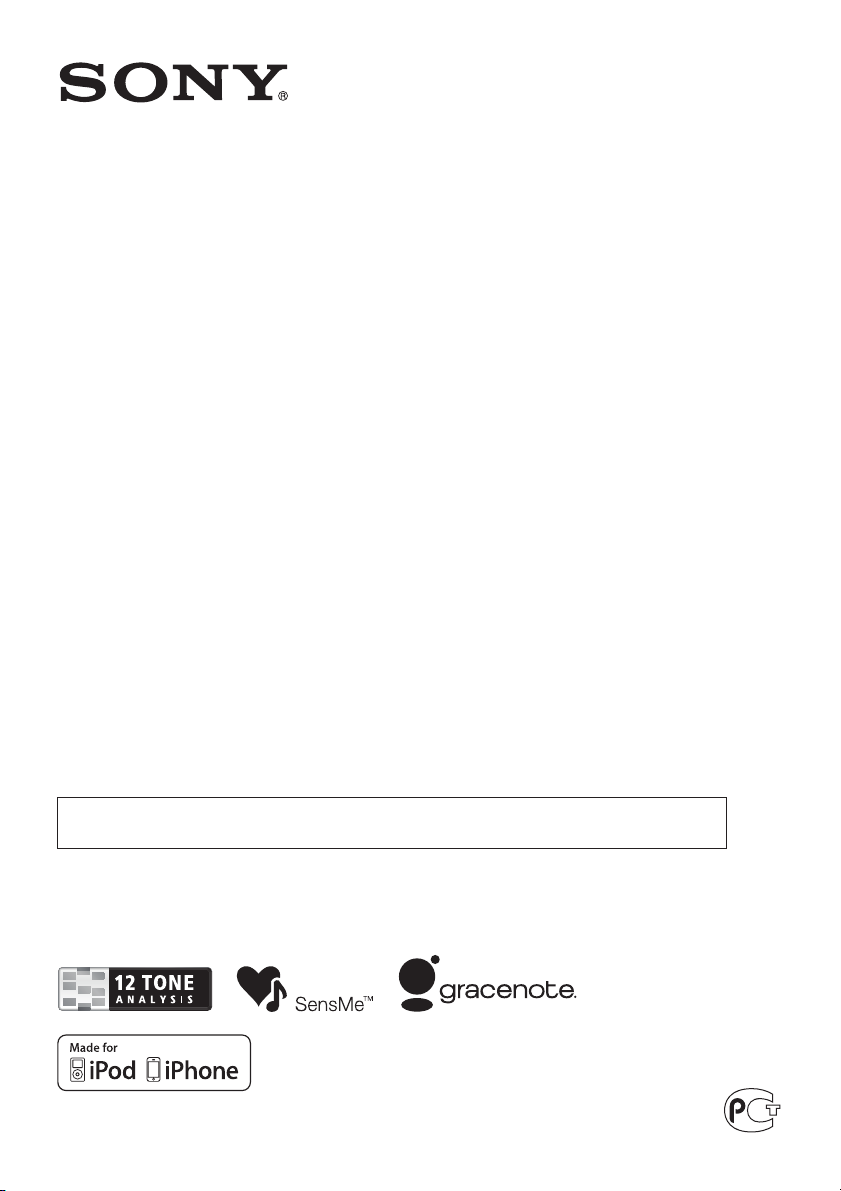
419090011 (1)
FM/MW/LW
Digital Media Player
Руководство по эксплуатации
Относительно действий по отмене демонстрационного режима дисплея (DEMO)
см. стр. 6.
DSXS200X
©2010 Sony Corporation
Page 2

Примечания для пользователей: указанная
информация относится только к обору
дованию, продающемуся в странах,
где действуют директивы Евросоюза
Производителем данного устройства является
Sony Corporation, 171 Konan, Minatoku, Tokyo,
Japan. Полномочный представитель по EMC
и безопасности устройства – Sony Deutschland
GmbH, Hedelfinger Strasse 61, 70327 Stuttgart,
Germany. По вопросам сервисного и гарантийно
го обслуживания, пожалуйста, обращайтесь по
адресам, указанным в отдельных сервисных или
гарантийных документах.
Утилизация устаревшего электрического
и электронного оборудования
(Применяется в странах Евросоюза
и других европейских странах,
где действуют системы раздельного
сбора отходов)
Данный знак на устройстве или его упаковке означает, что
данное устройство нельзя утилизировать вместе с прочими
бытовыми отходами. Его следует сдать в соответствующий
приемный пункт по переработке электрического и элект
ронного оборудования. Обеспечивая правильную утилиза
цию изделия, вы предотвращаете негативное влияние на
окружающую среду и здоровье людей, возникающее при не
правильной утилизации данного изделия. Вторичная пере
работка материалов помогает сохранять природные ресурсы.
Для получения более подробной информации о переработке
данного изделия, пожалуйста, обратитесь в местные органы
городского управления, службу сбора бытовых отходов или
в магазин, где было приобретено изделие.
Используемый аксессуар: Пульт дистанционного управле
ния (ДУ).
.
Утилизация использованных элементов
питания (применяется в странах
Евросоюза и других европейских странах,
где действуют системы раздельного
сбора отходов)
Данный знак на элементе питания или упаковке означает,
что элемент питания, используемый для работы устройства,
нельзя утилизировать вместе с прочими бытовыми отходами.
Обеспечивая правильную утилизацию использованных эле
ментов питания, вы предотвращаете негативное влияние
на окружающую среду и здоровье людей, возникающее при
неправильной утилизации. Вторичная переработка материа
лов, использованных при изготовлении элементов питания,
способствует сохранению природных ресурсов. При работе
устройств, для которых в целях безопасности, выполнения
какихлибо действий или сохранения имеющихся в памяти
устройств данных необходима подача постоянного питания
от встроенного элемента питания, замену такого элемента
питания следует производить только в специализированных
сервисных центрах. Для правильной утилизации использо
ванных элементов питания, после истечения срока службы,
сдавайте их в соответствующий пункт по сбору электронно
го и электрического оборудования.
Об использовании прочих элементов питания, пожалуйста,
узнайте в разделе, в котором даны инструкции по извлече
нию элементов питания из устройства, соблюдайте меры
безопасности. Сдавайте использованные элементы питания
в соответствующие пункты по сбору и переработке исполь
зованных элементов питания. Для получения более подроб
ной информации о вторичной переработке данного изделия
или использованного элемента питания, пожалуйста, обра
титесь в местные органы городского управления, службу
сбора бытовых отходов или в магазин, где было приобретено
изделие.
ZAPPIN и QuickBrowZer – торговые марки Sony
Corporation.
12 TONE ANALYSIS и логотип –
торговые марки Sony Corporation.
WALKMAN и логотип
WALKMAN – зарегистриро
ванные торговые марки Sony
Corporation.
SensMe и логотип SensMe – торго
вые марки или зарегистрирован
ные торговые марки Sony Ericsson
Mobile Communications AB.
2
В целях безопасности устанавливайте
устройство в приборную панель автомобиля.
Относительно установки и подключений
см. прилагаемое «Руководство по установке/
подключению».
Page 3
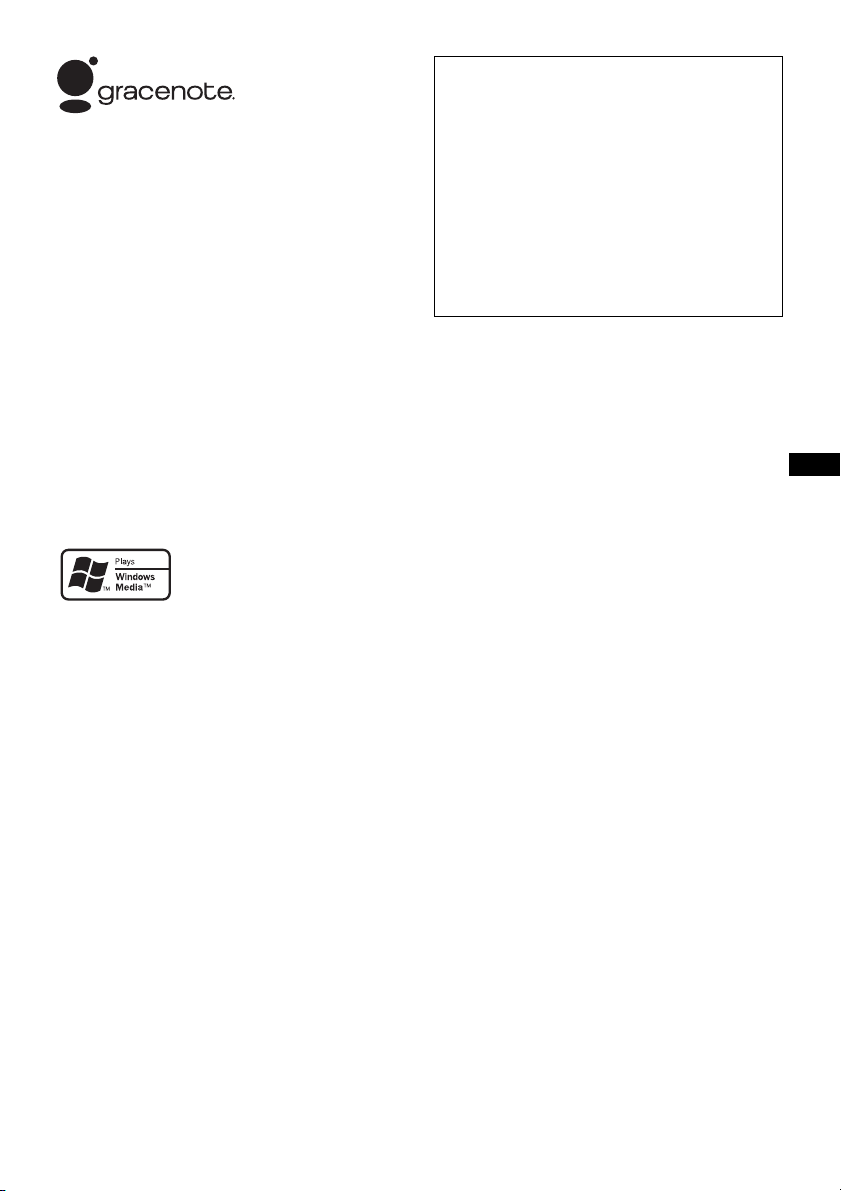
Технология распознавания музыки и соответствую
щие данные предоставлены Gracenote®. Gracenote –
это отраслевой стандарт технологии распознавания
музыки и распространения сопутствующего контен
та. Более подробную информацию вы можете полу
чить на сайте www.gracenote.com.
Компактдиски и сопутствующие музыкальные дан
ные от Gracenote, Inc., копирайт © 20002010
Gracenote. Программное обеспечение Gracenote,
копирайт © 20002010 Gracenote. Данный продукт
и сервис произведен по одному или нескольким ука
занным ниже патентам США: #5,987,525; #6,061,680;
#6,154,773, #6,161,132, #6,230,192, #6,230,207,
#6,240,459, #6,330,593, а также другим полученным
или ожидаемым патентам. Отдельные сервисы под
держиваются по лицензии от Open Globe, Inc. для
патента США: #6,304,523.
Gracenote и CDDB – зарегистрированные торговые
марки Gracenote. Логотип и эмблема Gracenote,
а также логотип Powered by Gracenote – торговые
марки Gracenote.
Microsoft, Windows, Windows
Vista и Windows Media, а также
их логотипы являются торговы
ми марками или зарегистриро
ванными торговыми марками Microsoft Corporation
в США и/или других странах.
Данное изделие защищено правами на интеллектуаль
ную собственность Microsoft Corporation. Использо
вание или распространение данной технологии вне
данного изделия без лицензии или дополнительного
разрешения от Microsoft или дочерней компании
Microsoft запрещено.
iPod – торговая марка Apple Inc., зарегистриро
ванная в США и других странах.
iPhone – торговая марка Apple Inc.
Apple, Macintosh и iTunes – торговые марки Apple
Inc., зарегистрированные в США и других странах.
Технология аудиокодирования MPEG Layer3
и патенты по лицензии Fraunhofer IIS и Thomson.
Примечание относительно литиевой батарейки
Не допускайте сильного нагревания батарейки в резуль
тате воздействия прямых солнечных лучей, огня и т.п.
3
Предупреждение относительно
установки в автомобиль с замком
зажигания, не имеющем позиции АСС
Убедитесь в том, что установлена функция Auto
Off (стр. 27). Устройство будет полностью авто
матически отключено через указанный проме
жуток времени после выключения, и аккумуля
тор автомобиля не будет разряжаться.
Если вы не установили функцию Auto Off,
то каждый раз после выключения зажигания
автомобиля нажмите и удерживайте кнопку
(SOURCE/OFF)
до тех пор, пока индикация
на дисплее устройства не погаснет.
Page 4

Подготовка
Перезагрузка устройства . . . . . . . . . . . . . . . . . . . . . . . .6
Отмена демонстрационного режима (Demo) . . . . . .6
Подготовка карточного пульта ДУ . . . . . . . . . . . . . . .6
Установка показаний времени на часах . . . . . . . . . . .6
Снятие передней панели . . . . . . . . . . . . . . . . . . . . . . .7
Установка передней панели . . . . . . . . . . . . . . . . .7
Расположение элементов
управления и основные действия
Основное устройство . . . . . . . . . . . . . . . . . . . . . . .8
Карточный пульт ДУ RMX174 . . . . . . . . . . . . .10
Радио
Сохранение настроек и настройка
на радиостанции . . . . . . . . . . . . . . . . . . . . . . . . . . . . . .11
Автоматическое сохранение настроек
на радиостанции – BTM . . . . . . . . . . . . . . . . . . .11
Сохранение настроек на радиостанции
вручную . . . . . . . . . . . . . . . . . . . . . . . . . . . . . . . . .11
Настройка на станции, сохраненные
в памяти . . . . . . . . . . . . . . . . . . . . . . . . . . . . . . . . .11
Автоматическая настройка . . . . . . . . . . . . . . . . .11
RDS . . . . . . . . . . . . . . . . . . . . . . . . . . . . . . . . . . . . . . . . .12
Обзор . . . . . . . . . . . . . . . . . . . . . . . . . . . . . . . . . . . .12
Настройка AF и TA . . . . . . . . . . . . . . . . . . . . . . . .12
Выбор PTY . . . . . . . . . . . . . . . . . . . . . . . . . . . . . . .13
Автоматическая установка показаний
времени на часах – CT . . . . . . . . . . . . . . . . . . . . .13
USBустройства
Воспроизведение с USBустройства . . . . . . . . . . . . .14
Воспроизведение с USBустройства,
подключенного к внутреннему
USBразъему . . . . . . . . . . . . . . . . . . . . . . . . . . . . .14
Воспроизведение с USBустройства,
подключенного к внешнему USBразъему . . .15
Информация на дисплее . . . . . . . . . . . . . . . . . . .15
Повторное воспроизведение . . . . . . . . . . . . . . .16
Воспроизведение в произвольном порядке . . .16
Прослушивание музыки по настроению
– SensMe™ . . . . . . . . . . . . . . . . . . . . . . . . . . . . . . . . . . .16
Перед использованием функции SensMe™ . . .16
Установка программ SensMe™ Setup
и Content Transfer на ваш компьютер . . . . . . . .17
Регистрация USBустройства с помощью
программы SensMe™ Setup . . . . . . . . . . . . . . . . .17
Перенос треков на USBустройство
с помощью программы Content Transfer . . . . . .17
Воспроизведение треков по направлению
– Направления SensMe™ . . . . . . . . . . . . . . . . . .17
iPod
Воспроизведение c iPod . . . . . . . . . . . . . . . . . . . . . . . .19
Воспроизведение с iPod, подключенного
к внутреннему USBразъему . . . . . . . . . . . . . . .19
Воспроизведение с iPod, подключенного
к внешнему USBразъему . . . . . . . . . . . . . . . . . .20
Информация на дисплее . . . . . . . . . . . . . . . . . . .21
Повторное воспроизведение . . . . . . . . . . . . . . .21
Воспроизведение в произвольном порядке . . .21
Управление iPod напрямую
– Управление пассажиром . . . . . . . . . . . . . . . . . . . . .22
Поиск трека
Поиск трека по названию
– QuickBrowZer™ . . . . . . . . . . . . . . . . . . . . . . . . . . . .22
Поиск с пропуском элементов перечней
– Режим Jump . . . . . . . . . . . . . . . . . . . . . . . . . . . .22
Поиск в алфавитном порядке
– Поиск по алфавиту . . . . . . . . . . . . . . . . . . . . . .23
Поиск трека с прослушиванием фрагментов треков
– ZAPPIN™ . . . . . . . . . . . . . . . . . . . . . . . . . . . . . . . . . .23
В случае воспроизведения в режиме
SensMe™ channels . . . . . . . . . . . . . . . . . . . . . . . .23
Звуковые установки и меню
установок
Изменение звуковых установок . . . . . . . . . . . . . . . . .24
Настройка звуковых характеристик . . . . . . . . .24
Современные функции настройки звука
– Advanced Sound Engine . . . . . . . . . . . . . . . . . . . . . . .24
Выбор качества звука
– Пресеты EQ7 . . . . . . . . . . . . . . . . . . . . . . . . . . .24
Пользовательская настройка кривой эквалайзера
– EQ7 Parametric Tune . . . . . . . . . . . . . . . . . . . . .24
Оптимизация звука с помощью функции
выравнивания выхода звука по времени
– Listening Position . . . . . . . . . . . . . . . . . . . . . . . .25
Точная настройка с выравниванием выхода
звука по времени
– Listening Position Custom Tune . . . . . . . . . . . .26
Функция DM+ Advanced . . . . . . . . . . . . . . . . . . .26
Использование тыловых динамиков в роли
сабвуфера
– Rear Bass Enhancer . . . . . . . . . . . . . . . . . . . . . .26
Компенсация уровня громкости
– Dynamic Loudness . . . . . . . . . . . . . . . . . . . . . . .26
Выбор параметров меню – MENU . . . . . . . . . . . . . .27
4
Содержание
Page 5
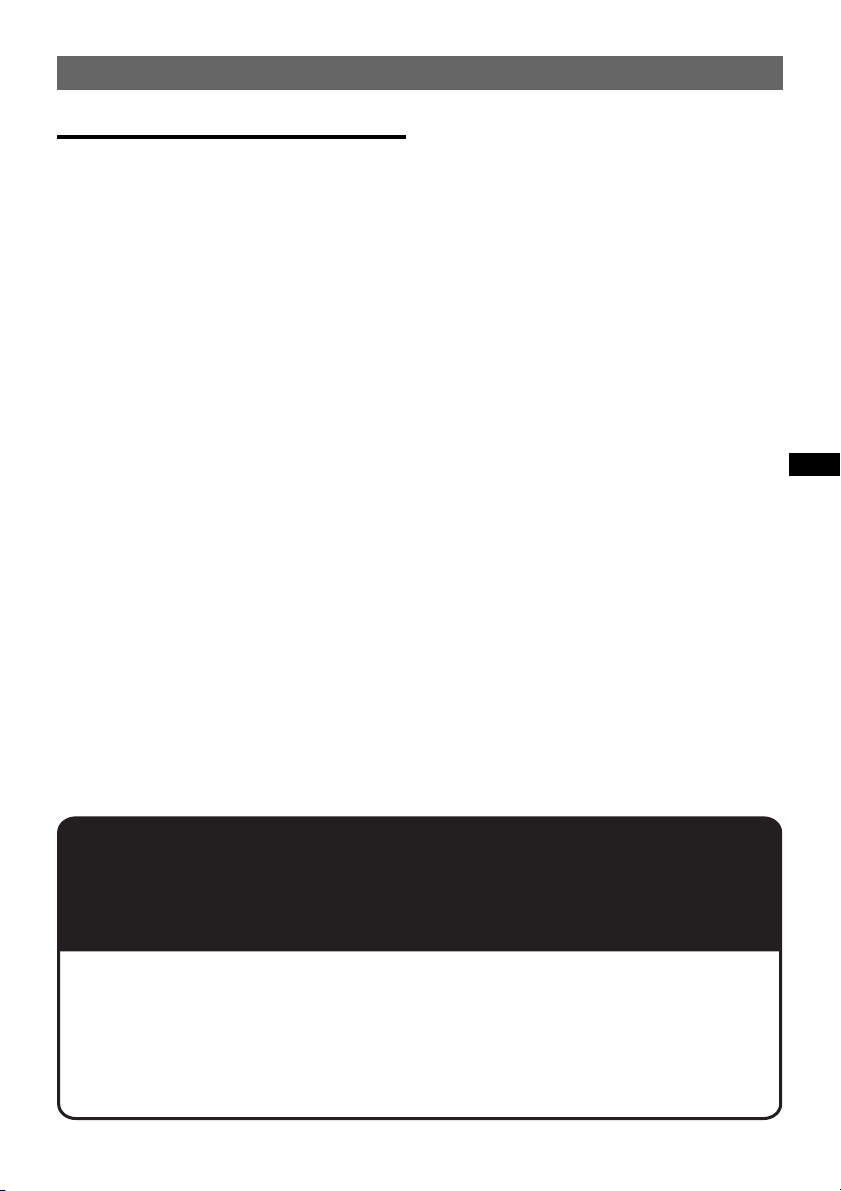
Дополнительная информация
Меры предосторожности . . . . . . . . . . . . . . . . . . . . . .28
Порядок воспроизведения файлов MP3/
WMA/AAC . . . . . . . . . . . . . . . . . . . . . . . . . . . . . . .28
Относительно предупреждения
Device Inside . . . . . . . . . . . . . . . . . . . . . . . . . . . . . .28
Об iPod . . . . . . . . . . . . . . . . . . . . . . . . . . . . . . . . . .28
Обслуживание . . . . . . . . . . . . . . . . . . . . . . . . . . . . . . . .28
Извлечение устройства . . . . . . . . . . . . . . . . . . . . . . . .29
Технические характеристики . . . . . . . . . . . . . . . . . . .30
Поиск и устранение неисправностей . . . . . . . . . . . .31
Информация об ошибках/Сообщения . . . . . . .32
5
Сайт поддержки пользователя
Если у вас возникли какиелибо вопросы, а также для получения
информации относительно данного устройства, посетите сайт по адресу,
указанному ниже:
http://support.sonyeurope.com/
На сайте вы можете получить информацию о:
• Моделях и производителях совместимых цифровых аудиопроигрывателей
• Поддерживаемых файлах MP3/WMA/AAC
• Системных требованиях к программам, имеющимся на прилагаемом CDROM
Page 6
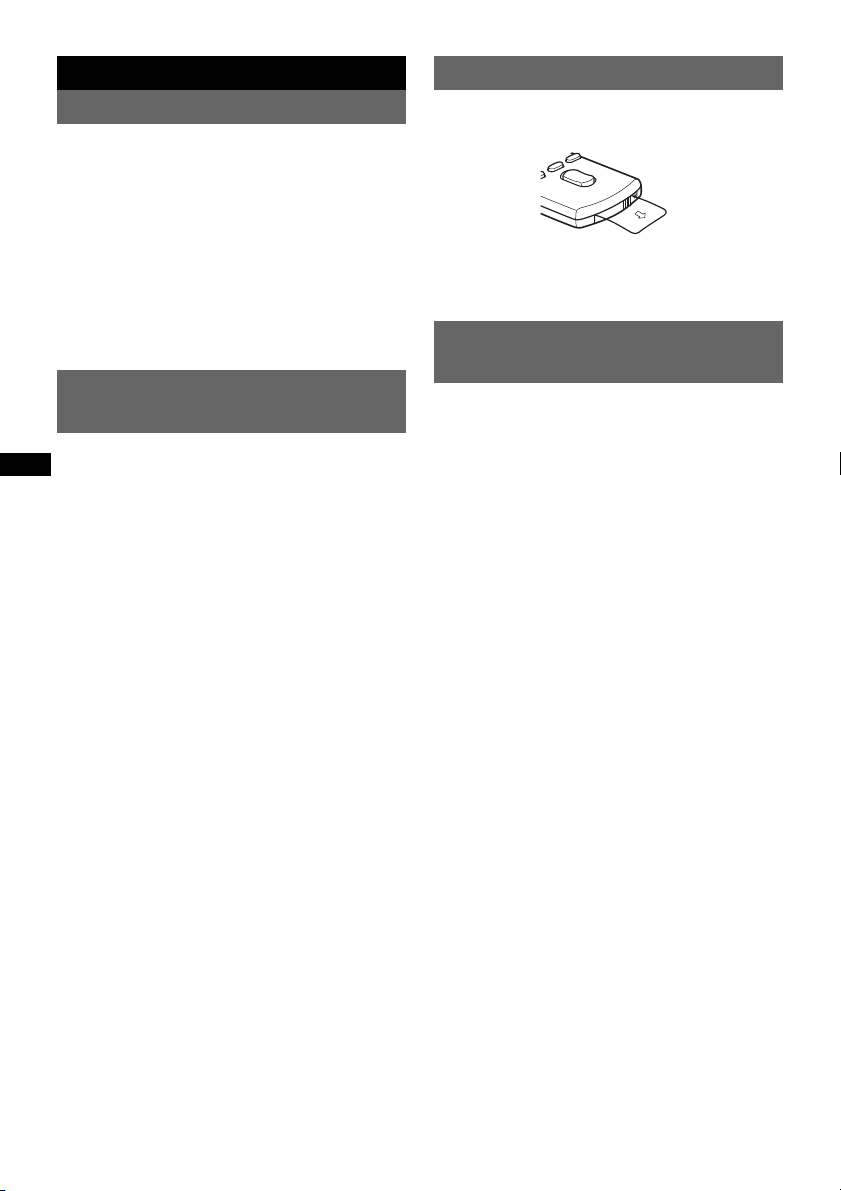
Прежде чем впервые приступить к управлению
устройством, после замены аккумулятора автомо
биля, а также после изменения подключений,
устройство необходимо перезагрузить.
Снимите переднюю панель (стр. 7) и нажмите на
кнопку RESET (стр. 8) какимлибо заостренным
предметом, например, кончиком шариковой ручки.
Примечание
С нажатием на кнопку RESET будут удалены установки
часов и некоторые данные, сохраненные в памяти уст
ройства.
Вы можете отменить отображение демонстрацион
ного дисплея, который включается при выключе
нии устройства.
1 Нажмите и удерживайте ручку
управления.
На дисплее отображается меню установок.
2 Поворачивайте ручку управления для
выбора Demo, затем нажмите на ручку.
3 Поворачивайте ручку управления для
выбора off.
4 Нажмите и удерживайте ручку
управления.
Установка закончена, дисплей возвращается
в обычный режим приема/воспроизведения.
Извлеките защитную пленку.
Совет
О замене батарейки см. стр. 28.
В часах используется 24часовая цифровая инди
кация.
1 Нажмите и удерживайте ручку
управления.
2 Поворачивайте ручку управления для
выбора Clock Adjust, затем нажмите
на ручку.
Отображается дисплей настройки показаний
времени.
3 Поворачивайте ручку управления для
установки показаний часов и минут.
Для перемещения курсора нажмите на ручку
управления влево/вправо.
4 После установки показаний минут
нажмите на ручку управления.
Часы включены.
Подсказка
С помощью услуги, предоставляемой RDS (стр. 13), вы
можете автоматически установить показания времени
на часах.
6
Подготовка
Перезагрузка устройства
Отмена демонстрационного режима
(Demo)
Подготовка карточного пульта ДУ
Установка показаний времени
на часах
Page 7
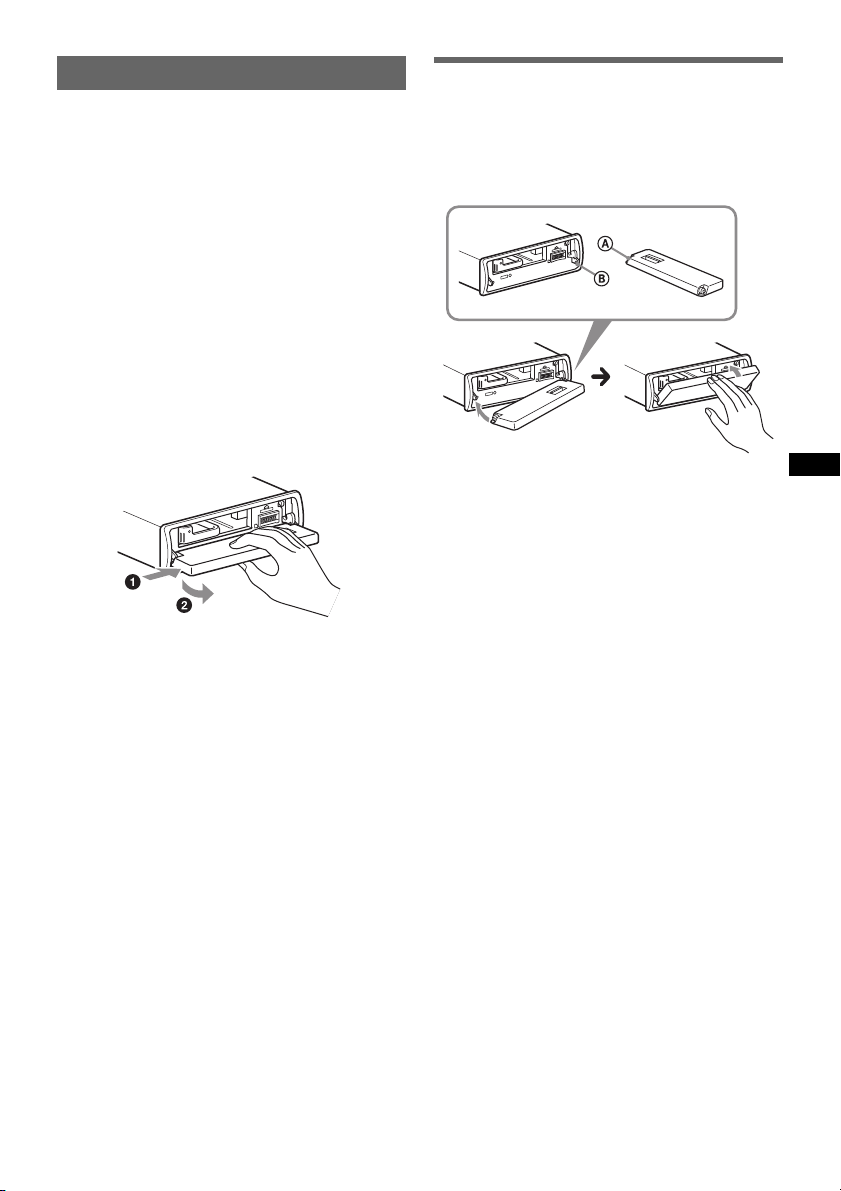
В целях защиты от кражи вы можете снять с уст
ройства переднюю панель.
Предупредительный сигнал
Если вы повернули ключ зажигания в положение
OFF и не сняли с устройства переднюю панель,
в течение нескольких секунд подается предупре
дительный звуковой сигнал. Сигнал подается,
только если используется встроенный усилитель.
1 Нажмите и удерживайте
(SOURCE/OFF)
.
Устройство выключается.
2 Нажмите
(OPEN)
.
Передняя панель откидывается.
3 Сдвиньте переднюю панель вправо, за
тем аккуратно потяните и отсоедините
левую сторону передней панели.
Примечания
• Не роняйте переднюю панель, не кладите на нее и эк
ран дисплея тяжелые предметы.
• Не допускайте нагревания передней панели, не допус
кайте, чтобы на нее попадала вода. Не оставляйте пе
реднюю панель на приборной панели или задней пол
ке припаркованного автомобиля.
• Не снимайте переднюю панель во время использова
ния USBустройства в качестве источника воспроизве
дения. Это может стать причиной повреждения дан
ных, имеющихся на USBустройстве.
• Если на дисплее отображается сообщение «Device
Inside» (стр. 28) или мигает индикатор Device Inside
Alert, снимите переднюю панель и удалите USBуст
ройство или iPod.
Установка передней панели
Вставьте часть Aпередней панели в часть Bуст
ройства, затем слегка нажмите на левую сторону
панели.
Для управления устройством нажмите на кнопку
(SOURCE/OFF)
на устройстве.
Примечание
Ничего не кладите на внутреннюю поверхность пере
дней панели.
7
Снятие передней панели
Page 8

Основное устройство
Передняя панель снята
В разделе указано расположение элементов уп
равления и рекомендации относительно выпол
нения основных действий. Подробнее см. на ука
занных страницах.
1
Кнопка SOURCE/OFF
Нажать, чтобы включить питание/сменить
источник звука (радио/USB/SensMe™*
1
).
Чтобы выключить устройство, нажмите на
кнопку в течение 1 сек.
Чтобы выключить устройство и дисплей, на
жмите и удерживайте кнопку в течение более
2 сек.
2
Кнопка (BROWSE) стр. 11, 22
Отображение перечня радиостанций; вход
в режим QuickBrowZer™ (USB).
3
Кнопка PAUSE
Сделать паузу. Для отмены нажмите на кноп
ку еще раз.
4
Кнопка (SensMe™) стр. 17
5
Ручка управления
Поворачивать для регулировки громкости/
выбора параметра меню.
Нажать вверх/вниз/влево/вправо для выбора
параметра меню.
Нажать для выбора звуковой настройки/при
менения настройки.
Нажать и удерживать для выхода в меню.
Радио:
Нажать вверх/вниз:
–
Настройка на станцию, сохраненную в памяти.
Нажать влево/вправо:
–
Автоматическая настройка на станции (нажать).
–
Поиск станции вручную (нажать и удерживать).
USB:
Нажать вверх/вниз:
– Пропуск альбомов (нажать).
– Пропуск нескольких альбомов (нажать
и удерживать).
Нажать влево/вправо:
– Пропуск трека (нажать).
– Пропуск нескольких треков (нажать, затем
в течение 2 сек. нажать еще раз и удерживать).
– Прокрутка трека назад/вперед (нажать
и удерживать).
6
Датчик пульта ДУ
8
Расположение элементов управления и основные действия
Page 9

7
Окно дисплея
8
Кнопка OPEN стр. 7
9
Разъем USB (внешний) стр. 15, 20
Подключить USBустройство.
0
Кнопка (BACK)
Возврат к предыдущему дисплею.
qa
Кнопка MODE стр. 11, 14, 17, 19, 20, 22
Нажать: Выбор радиодиапазона (FM/MW/LW)/
переключение между USBустройствами
(внутренний/внешний).
Нажать и удерживать: Включение/отмена
режима управления пассажиром*
2
.
qs
Кнопка ZAP/SHUF стр. 16, 21, 23
Включение режима ZAPPIN™ (нажать); вы
бор режима воспроизведения в произвольном
порядке (нажать и удерживать).
qd
Кнопка AF (альтернативные частоты)/
ТА (дорожные сообщения)/PTY (тип
программы) стр. 12, 13
Настройка функций AF и TA (нажать); выбор
PTY (нажать и удерживать).
qf
Кнопка DSPL (дисплей)/SCRL (прокрутка)
стр. 15, 21
Просмотр информации на дисплее (нажать);
просмотр информации на дисплее в режиме
бегущей строки (нажать и удерживать).
qg
Разъем USB (внутренний) стр. 14, 19
Подключить USBустройство.
qh
TUNE TRAY стр. 14, 19
Отсек для размещения USBустройства или
iPod.
qj
Индикатор Device Inside стр. 28
qk
Кнопка RESET стр. 6
*1 Если подключено USBустройство, настроенное на
функцию SensMe™.
*2 Если к USBразъему (внешнему) подключен iPod.
9
Page 10

Карточный пульт ДУ RMX174
Перед использованием извлеките из пульта ДУ
защитную пленку (стр. 6).
1
Кнопка OFF
Выключение; остановка воспроизведения на
источнике.
2
Кнопка SOURCE
Включение; смена источника воспроизведе
ния (радио/USB/SensMe™*
1
).
3
Кнопки </,(SEEK –/+ )
То же, что и нажатие влево/вправо на ручку
управления на основном устройстве.
4
Кнопка MENU
Вход в меню.
5
Кнопка ENTER
Применение установки.
6
Кнопка DSPL (дисплей)/PTY (тип
программы)
Просмотр информации на дисплее/выбор
функции PTY в системе RDS.
7
Кнопка VOL (громкость) +*2/–
Регулировка громкости.
8
Кнопка ATT (приглушение)
Приглушение звука. Для отмены нажать еще
раз.
9
Кнопка SOUND
Ввод звуковой настройки.
0
Кнопка MODE
Нажать: Выбор радиодиапазона (FM/MW/LW)/
переключение между внутренним/внешним
USBустройством.
Нажать и удерживать: Включение/отмена
режима управления пассажиром*
3
.
qa
Кнопка (BROWSE)
Отображение перечня радиостанций; вход
в режим QuickBrowZer™ (USB).
qs
Кнопки M/m(+/–)
То же, что и нажатие вверх/вниз на ручку
управления на основном устройстве.
qd
Кнопка SCRL (прокрутка)
Просмотр информации на дисплее в режиме
бегущей строки.
qf
Номерные кнопки
USB:
(1)
: REP стр. 16, 21
(2)
: SHUF стр. 16, 21
(6)
: PAUSE
Сделать паузу во время воспроизведения.
Для отмены нажмите кнопку еще раз.
Радио:
Настройка на станции, сохраненные в памя
ти (нажать); сохранение настроек на станции
в памяти устройства (нажать и удерживать).
*1 Если подключено USBустройство, настроенное на
функцию SensMe™.
*2 На поверхности кнопки имеется тактильная точка.
*3 Если к USBразъему (внешнему) подключен iPod.
Примечание
Вы не можете управлять устройством с помощью кар
точного пульта ДУ, если устройство выключено и ди
сплей погашен. Для управления с помощью карточного
пульта ДУ сначала нажмите на кнопку
(SOURCE/OFF)
на устройстве.
10
Page 11

Предупреждение
Если настраиваете радио во время управления
автомобилем, во избежание аварийной ситуации
пользуйтесь функцией BTM (память оптималь
ной настройки).
Автоматическое сохранение настроек
на радиостанции – BTM
1 Нажимайте
(SOURCE/OFF)
для вызова
на дисплей индикации TUNER.
Для выбора нужного диапазона нажимайте
(MODE)
. Вы можете выбрать диапазоны
FM1, FM2, FM3, MW или LW.
2 Нажмите и удерживайте ручку
управления.
3 Поворачивайте ручку управления для
вызова на дисплей индикации BTM,
затем нажмите на ручку управления.
Устройство запоминает станции в порядке
возрастания частоты вещания и заносит
в список сохраненных станций.
После того, как очередная станция занесена
в память, подается звуковой сигнал.
Сохранение настроек
на радиостанции вручную
1 Во время прослушивания станции,
которую требуется сохранить, нажмите
(BROWSE).
Отображается список сохраненных станций.
2 Нажмите на ручку управления вверх/
вниз для выбора номера пресета.
3 Нажмите и удерживайте ручку управле
ния до отображения индикации MEM.
(С помощью карточного пульта ДУ)
1 Во время прослушивания станции,
которую требуется сохранить, нажмите
и удерживайте номерную кнопку (с
(1)
по
(6)
) до отображения индикации MEM.
Примечание
Если вы сохраните настройку на другую станцию под
номером уже занятой номерной кнопки, настройка
на предыдущую станцию удаляется.
Настройка на станции, сохраненные
в памяти
Вы можете отобразить частоты сохраненных
станций в виде перечня.
1 Выберите диапазон, затем нажмите
(BROWSE).
Отображается перечень пресетов.
2 Нажимайте на ручку управления вверх/
вниз для выбора нужной станции.
3 Для настройки на станцию нажмите
на ручку управления.
Дисплей возвращается в обычный режим
приема.
(С помощью карточного пульта ДУ)
1 Выберите диапазон, затем нажмите
номерную кнопку (
(1)– (6)
).
Автоматическая настройка
1 Выберите диапазон, затем нажмите
на ручку управления влево/вправо для
поиска станции.
Когда устройство настроилось на станцию,
сканирование диапазона прекращается. Повто
ряйте действие до тех пор, пока нужная стан
ция не будет найдена.
Совет
Если вы знаете частоту станции, передачи которой хотите
прослушать, нажмите и удерживайте ручку управления
влево/вправо для быстрой установки приблизительной
частоты, затем нажмите ручку управления влево/вправо
для точной настройки на нужную частоту (настройка
вручную).
11
Радио
Сохранение настроек и настройка
на радиостанции
Page 12

Обзор
Радиостанции диапазона FM, предоставляющие
услуги RDS (система передачи данных по радио),
вместе с сигналами обычных радиопрограмм пе
редают неразличимую на слух цифровую инфор
мацию.
Показания на дисплее
A
Радиодиапазон
B
TP/TA/AF*
1
C
Часы
D
Предварительно присвоенный номер
E
Частота*2(название станции), данные RDS
*1 Если для параметра Information выбрана установка on:
– Во время приема дорожных программ загорается
индикация ТР.
– Если для параметра TA/AF выбрана установка on,
загорается индикация TA/AF.
*2 Во время приема станции RDS на дисплее слева от
индикации частоты отображается RDS .
Сервисы RDS
Устройство автоматически обеспечивает такие
сервисы RDS, как:
AF (Альтернативные частоты)
Выбор и возврат к приему сигналов станции,
передающей самый сильный сигнал. С помощью
этой функции вы можете слушать одну и ту же
программу на протяжении длительной поездки,
не настраивая радиоприемник на прием этой
станции вручную.
TA (Дорожные сообщения)/TP (Дорожные
программы)
Прием текущих дорожных сообщений/программ.
Устройство переходит на прием экстренных сооб
щений и прерывает работу выбранного источника
звука.
PTY (Настройка на станции по типу программы)
Отображение на дисплее информации о типе
принимаемой программы. Поиск программы по
вашему выбору.
СТ (Данные о времени)
Сервис CT в передачах RDS передает установки
времени.
Примечания
• В зависимости от страны/региона не все функции RDS
могут быть доступны.
• RDS может не работать, если сигнал слишком слабый,
или если принимаемая станция не транслирует дан
ные RDS.
Настройка AF и TA
1 Нажимайте
(AF/TA)
для вызова на
дисплей нужной установки.
Выберите Чтобы
AF on
включить AF и выключить TA.
AF on
включить ТА и выключить AF.
AF/TA on
включить и AF и TA.
AF/TA off
выключить и AF и TA.
Cохранение радиостанций RDS
с установками AF и TA
Вы можете сохранить настройки на станции RDS
вместе с установками AF/TA. Если используете
функцию BTM, сохраняются только станции
RDS с теми же установками для AF/TA.
Если выполняете настройку вручную, вы можете
предварительно сохранить как настройки на
станции RDS, так и настройки на станции без
RDS с установками AF/TA для каждой станции.
1 Настройте AF/TA, затем сохраните настройку
на станцию в памяти, используя функцию
BTM, или вручную.
Прием срочных сообщений
Если включена функция AF или TA, прием сроч
ных сообщений автоматически прерывает работу
текущего источника звука.
Совет
Если вы настраиваете громкость во время прослушива
ния дорожного сообщения, установка уровня громкости
сохраняется в памяти устройства и используется для
прослушивания последующего дорожного сообщения,
независимо от обычного уровня громкости.
Прослушивание одной региональной
программы – Regional
Когда функция AF включена: в соответствии
с заводскими настройками данного устройства
прием возможен только в определенном регионе,
поэтому переключение на другую региональную
станцию с более сильной частотой не выполняется.
При выезде за пределы области приема определен
ной региональной программы во время приема
FMрадио выберите в меню настройки установку
Regional off (стр. 27).
Примечание
Эта функция не работает в Великобритании и некоторых
других регионах.
12
RDS
Page 13

Функция местной привязки (только
для Великобритании)
Эта функция позволяет настраиваться на прием
других местных станций в данном регионе, даже
если они не сохранены в вашем списке пресетов.
1 Во время приема в диапазоне FM нажмите
(BROWSE) и выберите предварительно
присвоенный номер, под которым сохранена
местная станция.
2 В течение 5 сек. нажмите (BROWSE) и выбе
рите тот же предварительно присвоенный но
мер местной станции снова.
Повторяйте это действие, пока не настроитесь
на местную станцию.
(С помощью карточного пульта ДУ)
1 Во время приема в диапазоне FM нажмите но
мерную кнопку (с
(1)
по
(6)
), для которой
сохранена местная станция.
2 В течение 5 сек. еще раз нажмите номерную
кнопку местной станции.
Повторяйте это действие, пока не настроитесь
на местную станцию.
Выбор PTY
1 Во время прослушивания FMрадио,
нажмите и удерживайте
(AF/TA)
(PTY).
Если станция передает данные PTY, на дисп
лее отображается индикация названия типа
текущей программы.
2 Поворачивайте ручку управления для
вызова на дисплей названия нужного
типа программы.
3 Нажмите на ручку управления
Устройство начинает поиск радиостанции,
транслирующей программу заданного типа.
Типы программ
News (новости), Current Affairs (текущие собы
тия), Information (информация), Sport (спорт),
Education (образование), Drama (театр), Cultures
(культура), Science (наука), Varied Speech
(беседы о разном), Pop Music (попмузыка),
Rock Music (рокмузыка), Easy Listening
(легкая музыка), Light Classics M (легкая класси
ческая музыка), Serious Classics (классическая
музыка), Other Music (иная музыка), Weather
& Metr (погода), Finance (финансы), Children's
Progs (детские программы), Social Affairs (со
циальные проблемы), Religion (религия), Phone
In (звонки в студию), Travel & Touring (путешест
вия и туризм), Leisure & Hobby (отдых и хобби),
Jazz Music
(джазовая музыка), Country Music
(музыка кантри), National Music (национальная
музыка), Oldies Music (песни прошлых лет),
Folk Music (фольклор), Documentary (докумен
тальные программы).
Примечание
Вы не можете использовать данную функцию в странах/
регионах, где PTYданные недоступны.
Автоматическая установка
показаний времени на часах – CT
1 Выберите в меню установок установку
CT on (стр. 27).
Примечания
• Функция СТ может не работать, даже если принимает
ся радиостанция, передающая сигналы системы RDS.
• Возможны различия между показаниями времени,
установленными с использованием функции CT,
и реальным временем.
13
Page 14

Для получения более подробной информации отно
сительно совместимости вашего USBустройства по
сетите сайт поддержки по адресу, указанному ниже:
• Можно использовать USBустройства типа
MSC (Mass Storage Class), соответствующие
стандарту USB.
• Соответствующие кодеки: MP3 (.mp3), WMA
(.wma), AAC (.m4a) и AAC (.mp4).
• Рекомендуется создавать резервные копии дан
ных, имеющихся на USBустройстве.
Примечания
• Подключайте USBустройство после запуска двигате
ля. В зависимости от USBустройства возможны сбои
в работе или возникновение неисправностей, если
устройство подключено до запуска двигателя.
• Не кладите сотовый телефон или устройство с функ
циями беспроводной связи в отсек, обозначенный
как TUNE TRAY. Сотовый телефон может не получать
сигналы вызова, или может быть нарушена связь.
• Не оставляйте USBустройство в припаркованном ав
томобиле. Это может стать причиной возникновения
неисправностей.
USBустройство можно подключить к внутренне
му/внешнему или к обоим USBразъемам. Для
переключения между USBустройствами нажмите
на кнопку
(MODE)
.
Воспроизведение с USBустройства,
подключенного к внутреннему
USBразъему
1 Нажмите
(OPEN)
.
Передняя панель откидывается.
2
Нажмите PUSH OPEN на отсеке TUNE TRAY.
Отсек TUNE TRAY медленно открывается.
3 Подключите USBустройство
к USBразъему.
4 Задвиньте отсек TUNE TRAY, нажав
PUSH CLOSE на отсеке TUNE TRAY,
пока отсек не закроется.
5 Закройте переднюю панель.
6 Нажимайте на кнопку
(SOURCE/OFF)
для вызова индикации USB, затем
нажмите на кнопку
(MODE)
для пере
ключения на USBустройство.
Отображается индикация USB Internal, и на
чинается воспроизведение.
Если USBустройство уже подключено, для нача
ла воспроизведения повторите действия, указан
ные в п. 6.
Чтобы остановить воспроизведение, нажмите
и удерживайте кнопку
(SOURCE/OFF)
в течение
1 секунды.
Отсоединение USBустройства
1 Остановите воспроизведение с USBустройства.
2 Нажмите
(OPEN)
.
3 Нажмите PUSH OPEN на отсеке TUNE TRAY.
4 Извлеките USBустройство.
5 Задвиньте отсек TUNE TRAY и закройте перед
нюю панель.
14
USB'устройства
Воспроизведение с USB'устройства
Сайт поддержки пользователя
http://support.sonyeurope.com/
Отсек TUNE TRAY
Page 15

Воспроизведение с USBустройства,
подключенного к внешнему USBразъему
1 Сдвиньте крышку с USBразъема.
2 Подключите USBустройство
к USBразъему.
При использовании кабеля используйте кабель,
прилагаемый к подключаемому USBустройству.
3 Нажимайте на кнопку
(SOURCE/OFF)
для вызова индикации USB, затем
нажмите на кнопку
(MODE)
для пере
ключения на USBустройство.
Отображается индикация USB External,
и начинается воспроизведение.
Если USBустройство уже подключено, для нача
ла воспроизведения повторите действия, указан
ные в п. 3.
Чтобы остановить воспроизведение нажмите
и удерживайте кнопку
(SOURCE/OFF)
в течение
1 секунды.
Отсоединение USBустройства
1 Остановите воспроизведение с USBустройства.
2 Извлеките USBустройство.
Примечания относительно USBустройств
• Не отсоединяйте USBустройство во время воспроиз
ведения. Это может стать причиной повреждения дан
ных, имеющихся на USBустройстве.
• Не помещайте устройства, отличные от USBустройств,
в отсек TUNE TRAY. Не кладите в отсек TUNE TRAY мо
неты, ключи, карточки, емкости с жидкостями и т.п.
• Не кладите в отсек TUNE TRAY огнеопасные предметы,
например, зажигалку, поскольку это может стать при
чиной появления дыма, огня и т.п.
• Емкость отсека: прибл. 65
x
17 x118 мм.
• Если само USBустройство или USBустройство с USB
кабелем не помещаются в отсек TUNE TRAY, значит
устройство не соответствует емкости отсека.
Не задвигайте отсек TUNE TRAY или USBкабель с усилием.
• Для пользователей WALKMAN: Рекомендуется исполь
зовать дополнительный адаптер XA50WM. Адаптер
• предназначен только для использования с данным
устройством (в отсеке TUNE TRAY) и не используется
с другими USBустройствами.
• Устройство не распознает USBустройства, подклю
ченные через USBхаб.
• Во избежание повреждения вследствие поломки авто
мобиля и т.п. задвиньте отсек TUNE TRAY и закройте
переднюю панель до начала воспроизведения.
• Если, в зависимости от конфигурации приборной панели,
передняя панель полностью не открывается, снимите
переднюю панель и откройте отсек TUNE TRAY вручную.
Подробнее о том, как снять переднюю панель, см. стр. 7.
• Очень опасно подключать или отсоединять USBуст
ройство во время управления автомобилем.
• Не подключайте большие или тяжелые USBустройства,
которые могут упасть или отсоединиться при вибрации.
• Если во время воспроизведения USBустройство отсоеди
нилось, на дисплее отображается сообщение «NO Device».
Информация на дисплее
A
Индикация источника (MP3/WMA/AAC)
B
Часы
C
Имя исполнителя/название альбома, назва
ние трека, номер папки/номер трека/время,
прошедшее с начала воспроизведения
Чтобы изменить показания на дисплее
C
, на
жмите
(DSPL)
.
Примечания
• Информация, отображаемая на дисплее, различается
в зависимости от USBустройства, формата записи
и установок. Для получения более подробной инфор
мации посетите сайт поддержки пользователя.
• Максимальное количество данных, отображаемых на
дисплее:
– папки (альбомы): 65,535*
– файлы (треки) в папке: 5000.
• Не оставляйте USBустройство в припаркованном
автомобиле, поскольку это может стать причиной воз
никновения неисправностей.
• В зависимости от количества записанных данных для начала
воспроизведения может потребоваться некоторое время.
• Файлы DRM (Digital Rights Management) могут быть не
пригодны для воспроизведения.
• Во время воспроизведения или быстрой прокрутки
вперед/назад файла MP3/WMA/AAC с переменной
скоростью передачи данных (VBR) время, прошедшее
с начала воспроизведения, отображается некорректно.
• Воспроизведение указанных ниже файлов MP3/WMA/
AAC не поддерживается:
– созданные методом сжатия без потерь;
– записанные с использованием технологии защиты
авторских прав.
*
Рекомендованное максимальное количество папок – 5000.
Если количество папок превышает 5000, для поиска папок
или файлов может потребоваться больше времени. Номе
ра папок после 9999 могут отображаться некорректно.
15
Page 16

Повторное воспроизведение
1
Нажмите и удерживайте ручку управления.
2 Поворачивайте ручку управления для
выбора Repeat, затем нажмите на руч
ку управления.
3 Поворачивайте ручку управления для
выбора установки, затем нажмите на
ручку управления.
Установка закончена.
4 Нажмите (BACK).
Установка закончена, дисплей возвращается
в обычный режим приема/воспроизведения.
(С помощью карточного пульта ДУ)
1 Во время воспроизведения нажимайте
(1)
(REP) для вызова на дисплей нуж
ной установки.
Выберите Для воспроизведения
Repeat Track
трека повторно.
Repeat Album
альбома повторно.
Repeat Artist
композиции исполнителя
повторно.
Через 3 секунды установка закончена.
Для возврата к обычному воспроизведению выбе
рите установку Repeat off.
Воспроизведение в произвольном
порядке
1 Во время воспроизведения нажмите
и удерживайте кнопку
(ZAP/SHUF)
.
2 Нажимайте
(ZAP/SHUF)
для вызова на
дисплей нужной установки.
(С помощью карточного пульта ДУ)
1 Во время воспроизведения нажимайте
(2)
(SHUF) для вызова на дисплей нуж
ной установки.
Выберите Для воспроизведения
Shuffle Album
треков из альбома в произ
вольном порядке.
Shuffle Artist
композиций исполнителя
в произвольном порядке.
Shuffle Device
на устройствах в произволь
ном порядке.
Через 3 секунды установка закончена.
Для возврата к обычному воспроизведению выбе
рите установку off.
Примечание
Для воспроизведения в произвольном порядке выбирают
ся треки с текущего USBустройства.
Уникальная функция Sony SensMe™ channels
автоматически группирует композиции в зависи
мости от их темпа.
Перед использованием функции
SensMe™
Ниже указаны основные действия, которые тре
буется выполнить для использования функции
SensMe™ на данном устройстве.
1
Установка программ SensMe™ Setup
и Content Transfer на ваш компьютер.
Сначала установите программы SensMe™
Setup и Content Transfer, имеющиеся на при
лагаемом CDROM.
2
Регистрация USBустройства с помо
щью SensMe™ Setup.
Для использования функции SensMe™ на
данном устройстве подключите USBустрой
ство к компьютеру и зарегистрируйте с помо
щью программы SensMe™ Setup.
Совет
Регистрация может быть выполнена или одновре
менно с процедурой установки или после установки.
3
Перенос треков на USBустройство
с помощью программы Content Transfer.
Для группировки треков требуется проанали
зировать звуковые шаблоны треков с помо
щью функции 12 TONE ANALYSIS™, имею
щейся в программе Content Transfer.
Подключите USBустройство к вашему ком
пьютеру и перетащите треки из Windows
Explorer или iTunes и т.п. на Content Transfer.
16
Прослушивание музыки по
настроению – SensMe™
™
Content
SensMe
Transfer
Setup
™
SensMe
Setup
Page 17

Треки анализируются и переносятся с помо
щью программы Content Transfer.
4
Подключение USBустройства и исполь
зование функции SensMe™ данного
устройства.
Подключите настроенное USBустройство.
Теперь вы можете использовать функцию
SensMe™ данного устройства.
Установка программ SensMe™ Setup
и Content Transfer на ваш компьютер
Использование прилагаемого программного
обеспечения (SensMe™ Setup и Content Transfer)
требуется для применения функции SensMe™
данного устройства.
Установите программное обеспечение, имеющее
ся на прилагаемом CDROM, на ваш компьютер.
1 Поместите прилагаемый CDROM в ваш
компьютер.
Автоматически запускается мастер установки.
2 Для установки следуйте инструкциям,
отображаемым на экране.
Регистрация USBустройства
с помощью программы SensMe™ Setup
Для применения функции SensMe™ данного уст
ройства требуется регистрация USBустройства.
Если регистрация не была проведена по время
процедуры установки программы, выполните
действия, указанные ниже.
1 Запустите программу SensMe™ Setup
на вашем компьютере.
2 Подключите USBустройство к вашему
компьютеру.
3 Проведите регистрацию, следуя ин
струкциям, отображаемым на экране.
Совет
Если вы подключаете зарегистрированное USBустрой
ство, содержащее проанализированные треки, USBуст
ройство может снова быть незарегистрированным.
Перенос треков на USBустройство
с помощью программы Content
Transfer
Для использования функции SensMe™ данного
устройства треки должны быть проанализирова
ны и перенесены на зарегистрированное USBус
тройство с помощью программы Content Transfer.
1 Подключите зарегистрированное
USBустройство к вашему компьютеру.
Для USBустройств выполните подключение
в режиме MSC.
Программа Content Transfer запускается авто
матически.
Если отображается сообщение, для продол
жения следуйте инструкциям, отображаемым
на экране.
2 Перетащите треки из Windows Explorer
или iTunes и т.п. на Content Transfer.
Анализ и перенос треков начинается.
Подробнее о выполнении этих действий см.
в разделе Help программы Content Transfer.
Примечание
В зависимости от компьютера для анализа трека с по
мощью функции 12 TONE ANALYSIS™ может потребо
ваться некоторое время.
Воспроизведение треков по
направлению – Направления SensMe™
Функция SensMe™ channels автоматически груп
пирует треки по направлениям в соответствии
с темпом их звучания. Вы можете выбрать и вос
произвести треки в соответствии с вашим на
строением, занятием и т.п.
Данная функция работает с USBустройствами,
подключенными к внутреннему/внешнему или
обоим USBразъемам. Для переключения USB
устройств нажмите на кнопку
(MODE)
.
1 Подключите USBустройство, настроен
ное на функцию SensMe™.
2 Нажмите на кнопку (SensMe™).
Отображается список направлений, в произ
вольном порядке воспроизводятся фрагмен
ты наиболее мелодичных или ритмичных*
треков.
* Могут быть определены некорректно.
продолжение на следующей стр. t
17
Content
Transfer
Page 18

3 Выбор трека в списке направлений
с помощью ручки управления.
• Выбрать другое направление
Нажимайте на ручку управления вверх/вниз
для выбора нужного направления.
• Выбрать другой трек
Нажимайте на ручку управления влево/вправо
для вызова индикации нужного трека, затем
нажмите на ручку.
Воспроизведение начинается с начала текущего
трека.
Если в течение 10 секунд никакие действия не
выполняются, дисплей возвращается в обычный
режим работы.
Примечания
• В зависимости от трека он может быть определен не
корректно или включен в направление, не соответ
ствующее настроению этого трека.
• Если на подключенном USBустройстве имеется боль
шое количество треков, в связи со считыванием дан
ных для начала использования функции SensMe™
channels может потребоваться некоторое время.
Совет
Треки воспроизводятся в произвольном порядке. Поря
док воспроизведения варьируется при каждом выборе
направления.
Список направлений
x
Recommended, Shuffle All
Morning (утро) (5:00 – 9:59)
Daytime (день) (10:00 – 15:59)
Evening (вечер) (19:00 – 23:59)
Night (ночь) (19:00 – 23:59)
Midnight (полночь) (0:00 – 4:59)
Треки, рекомендуемые для каждого времени суток.
Установите показания времени на часах (стр. 6)
для точного отображения направлений треков.
Shuffle All: Воспроизведение всех проанализи
рованных треков в произвольном порядке.
x
Basic channels
Воспроизведение треков согласно типу музыки.
Energetic: Композиции, создающие хорошее
настроение.
Relax: Успокаивающие композиции.
Mellow: Спокойные, меланхоличные композиции.
Upbeat: Радостные, оптимистичные композиции
для улучшения настроения.
Lounge: Композиции для отдыха.
Dance: Композиции в стиле ритмирэп,
ритмиблюз.
Extreme: Композиции в стиле рока.
x
Incar channels
Воспроизведение треков, подходящих для про
слушивания во время управления автомобилем.
Freeway: Быстрые, создающие хорошее настрое
ние композиции.
Chillout Drive: Напевные, успокаивающие
композиции.
Weekend Trip: Веселые, создающие настроение
композиции.
Midnight Cruise: Джаз или джазовые клавиш
ные композиции.
Party Ride: Композиции в быстром ритме.
Morning Commute: Веселые и оживляющие
композиции.
Goin' Home: Спокойные, успокаивающие
композиции.
18
Page 19

Подробнее о совместимости вашего iPod см. раз
дел «Об iPod» (стр. 28) или посетите сайт под
держки пользователя.
В данном руководстве по эксплуатации термин
iPod используется как общее обозначение функ
ций iPod для устройств iPod и iPhone, если в текс
те или на рисунках не указано иного.
Примечания
• Не кладите сотовый телефон или устройство с функ
циями беспроводной связи в отсек, обозначенный
как TUNE TRAY. Сотовый телефон может не получать
сигналы вызова, или может быть нарушена связь.
• Не оставляйте iPod в припаркованном автомобиле. Это
может стать причиной возникновения неисправностей.
Вы можете подключить iPod к внутреннему/
внешнему разъему или к обоим USBразъемам.
Для переключения между USBустройствами на
жмите на кнопку
(MODE)
.
Воспроизведение с iPod,
подключенного к внутреннему
USBразъему
Перед подключением iPod уменьшите громкость
устройства.
1 Нажмите
(OPEN)
.
Передняя панель откидывается.
2 Нажмите PUSH OPEN на отсеке TUNE
TRAY.
Отсек TUNE TRAY медленно открывается.
3 Подключите прилагаемый адаптер
к USBразъему.
4 Подключите iPod к прилагаемому
адаптеру.
5 Задвиньте отсек TUNE TRAY, нажав
PUSH CLOSE на отсеке TUNE TRAY,
пока отсек не закроется.
6 Закройте переднюю панель.
продолжение на следующей стр. t
19
Воспроизведение c iPod
iPod
Сайт поддержки пользователя
http://support.sonyeurope.com/
Отсек TUNE TRAY
Page 20

7 Нажимайте на кнопку
(SOURCE/OFF)
для вызова индикации USB, затем
нажмите на кнопку
(MODE)
для пере
ключения на USBустройство.
Отображается индикация USB Internal.
iPod включается автоматически, на экране
iPod отображается дисплей, указанный ниже.*
Воспроизведение треков на iPod начинается
автоматически с фрагмента, на котором вос
произведение было остановлено при послед
нем прослушивании. Если iPod уже подклю
чен, повторите действия п. 7. (Индикация
iPod отображается на дисплее, если iPod
распознан.)
* Отображаемый дисплей различается в зависимости
от iPod. Если подключен iPod с сенсорным экраном
дисплей может не отображаться.
8 Отрегулируйте громкость.
Для остановки воспроизведения нажмите и удер
живайте кнопку
(SOURCE/OFF)
в течение
1 секунды.
Отсоединение iPod
1 Остановите воспроизведение с iPod.
2 Нажмите
(OPEN)
.
3 Нажмите PUSH OPEN на отсеке TUNE TRAY.
4 Извлеките iPod.
5 Задвиньте отсек TUNE TRAY и закройте пере
днюю панель.
Воспроизведение с iPod,
подключенного к внешнему
USBразъему
Перед подключением iPod уменьшите громкость
устройства.
1 Сдвиньте крышку с USBразъема.
2 Подключите iPod к USBразъему через
докразъем USBкабеля.
3 Нажимайте на кнопку
(SOURCE/OFF)
для вызова индикации USB, затем
нажмите на кнопку
(MODE)
для пере
ключения на USBустройство.
Отображается индикация USB External.
iPod включается автоматически, на экране
iPod отображается дисплей, указанный ниже.*
Совет
Для подключения к докразъему рекомендуется исполь
зовать USBкабель RC100IP (не прилагается).
Воспроизведение треков с iPod начинается
автоматически с фрагмента, на котором вос
произведение было остановлено при послед
нем прослушивании. Если iPod уже подклю
чен, для начала воспроизведения повторите
действия п. 3. (Индикация iPod отображается
на дисплее, если iPod распознан.)
* Если был подключен iPod с сенсорным экраном или
iPhone или воспроизведение на iPod в последний раз
выполнялось с использованием функции управления
пассажиром, индикация логотипа на экране не отобра
жается.
4 Отрегулируйте громкость.
Для остановки воспроизведения нажмите и удер
живайте кнопку
(SOURCE/OFF)
в течение
1 секунды.
Отсоединение iPod
1 Остановите воспроизведение с iPod.
2 Извлеките iPod.
Меры предосторожности для iPhone
Если вы подключили iPhone через USB, громкость
телефона регулируется на самом устройстве iPhone.
Во избежание внезапного громкого звука после вызова
не повышайте громкость устройства во время телефон
ного вызова.
20
Page 21

Примечания
• Не отсоединяйте iPod во время воспроизведения. Это
может стать причиной повреждения имеющихся данных.
• Не помещайте устройства, отличные от USBустройств,
в отсек TUNE TRAY. Не кладите в отсек TUNE TRAY мо
неты, ключи, карточки, емкости с жидкостями и т.п.
• Не кладите в отсек TUNE TRAY огнеопасные предметы,
например, зажигалку, поскольку это может стать при
чиной появления дыма, огня и т.п.
• Для пользователей iPod: Используйте прилагаемый
адаптер XA50IP. Он разработан только для использо
вания с данным устройством (в отсеке TUNE TRAY)
и не предназначен для использования с другими
USBустройствами.
• Устройство не распознает iPod, подключенный через
USBхаб.
• Во избежание повреждения вследствие поломки авто
мобиля и т.п. задвиньте отсек TUNE TRAY и закройте
переднюю панель до начала воспроизведения.
• Если, в зависимости от конфигурации приборной па
нели, передняя панель полностью не открывается,
снимите переднюю панель и откройте отсек TUNE
TRAY вручную. Подробнее о том, как снять переднюю
панель, см. стр. 7.
• Очень опасно подключать или отсоединять iPod во
время управления автомобилем.
Советы
• Когда ключ установлен в замке зажигания в положение
АСС и устройство включено, происходит зарядка iPod.
• Если iPod отсоединился во время воспроизведения,
на дисплее устройства отображается сообщение
«NO Device».
Режим возобновления воспроизведения
Когда iPod подключается к докразъему, режим
работы данного устройства изменяется на режим
возобновления воспроизведения и начинается
воспроизведение в режиме, установленном на iPod.
В режиме возобновления воспроизведения по
вторное воспроизведение и воспроизведение
в произвольном порядке недоступны.
Информация на дисплее
A
Индикация источника (iPod)
B
Часы
C
Имя исполнителя/название альбома, название
трека, номер альбома/номер трека/время,
прошедшее с начала воспроизведения
Чтобы изменить показания на дисплее
C
, на
жмите
(DSPL)
.
Совет
При смене альбома/подкаста/жанра/исполнителя/спис
ка воспроизведения на дисплее кратковременно отоб
ражается номер элемента перечня.
Примечания
• Для воспроизведения в произвольном порядке выби
раются треки с текущего iPod.
• Некоторые буквы названий, сохраненных на iPod,
могут отображаться некорректно.
Повторное воспроизведение
1
Нажмите и удерживайте ручку управления.
2 Поворачивайте ручку управления для
выбора Repeat, затем нажмите на ручку
управления.
3 Поворачивайте ручку управления для
выбора установки, затем нажмите на
ручку управления.
Установка закончена.
4 Нажмите (BACK).
Установка закончена, дисплей возвращается
в обычный режим приема/воспроизведения.
(С помощью карточного пульта ДУ)
1 Во время воспроизведения нажимайте
(1)
(REP) для вызова на дисплей нуж
ной установки.
Выберите Для воспроизведения
Repeat Track
трека повторно.
Repeat Album альбома повторно.
Repeat Podcast подкаста повторно.
Repeat Artist композиции исполнителя
повторно.
Repeat Playlist списка воспроизведения
повторно.
Repeat Genre композиции жанра повторно.
Через 3 секунды установка закончена.
Для возврата к обычному воспроизведению выбе
рите установку Repeat off.
Воспроизведение в произвольном
порядке
1 Во время воспроизведения нажмите
и удерживайте кнопку
(ZAP/SHUF)
.
2 Нажимайте
(ZAP/SHUF)
для вызова на
дисплей нужной установки.
продолжение на следующей стр. t
21
Page 22

(С помощью карточного пульта ДУ)
1 Во время воспроизведения нажимайте
(2)
(SHUF) для вызова на дисплей нуж
ной установки.
Выберите Для воспроизведения
Shuffle Album треков из альбома в произ
вольном порядке.
Shuffle Poscast подкаста в произвольном
порядке.
Shuffle Artist композиций исполнителя
в произвольном порядке.
Shuffle Playlist списка воспроизведения
в произвольном порядке.
Shuffle Genre композиций жанра в произ
вольном порядке.
Shuffle Device на устройстве в произволь
ном порядке.
Через 3 секунды установка закончена.
Для возврата к обычному воспроизведению выбе
рите установку off.
Вы можете управлять iPod, подключенным к док
разъему, напрямую. Эта функция работает, если
iPod подключен только к внешнему USBразъему.
1 Во время воспроизведения нажмите
и удерживайте кнопку
(MODE)
.
Отображается сообщение «Mode iPod», и вы
можете управлять iPod напрямую.
Отмена режима управления пассажиром
Нажмите и удерживайте кнопку
(MODE)
.
На дисплее отображается сообщение «Mode
Audio», режим воспроизведения изменяется
на режим Resuming.
Примечания
• Регулировка громкости возможна только на устройстве.
• При отмене данного режима установка повторного
воспроизведения выключается.
Выбрав способ поиска, вы можете легко найти
нужный трек на USBустройстве.
1 Нажмите на кнопку (BROWSE).
Устройство переходит в режим QuickBrowZer,
и на дисплее отображается перечень способов
поиска.
2 Поворачивайте ручку управления для
выбора способа поиска, затем нажми
те для подтверждения вашего выбора.
3 Повторяйте действие п. 2 до тех пор,
пока не будет найден нужный трек.
Начинается воспроизведение.
Возврат к предыдущему экрану дисплея
Нажмите (BACK).
Выход из режима QuickBrowZer
Нажмите (BROWSE).
Примечание
При использовании режима QuickBrowZer установки,
выбранные для повторного воспроизведения/воспроиз
ведения в произвольном порядке, отменяются.
Поиск с пропуском элементов
перечней – Режим Jump
Если в категории имеется большое количество эле
ментов, вы можете быстро найти нужный элемент.
1 В режиме QuickBrowZer нажмите
на ручку управления вправо.
Отображается дисплей, указанный ниже:
A
Номер текущего элемента
B
Общее количество элементов текущего слоя
C
Название элемента
Затем отображается название элемента перечня.
2 Поворачивайте ручку управления для
выбора нужного элемента или элемен
та, находящегося поблизости.
Пропуск элементов составляет 10% от общего
количества элементов.
22
Управление iPod напрямую
– Управление пассажиром
Поиск трека
Поиск трека по названию
– Quick'BrowZer™
Page 23

3 Нажмите на ручку управления.
На дисплее снова отображается индикация
режима QuickBrowZer и выбранный элемент.
4 Нажимайте на ручку управления вверх/
вниз для выбора нужного элемента,
затем нажмите на ручку управления.
Если выбранный элемент является треком,
начинается воспроизведение.
Отмена режима Jump
Нажмите (BACK) или нажмите на ручку управле
ния влево. Отображается перечень способов поиска.
Поиск в алфавитном порядке
– Поиск по алфавиту
Если к устройству подключен iPod или USBустрой
ство, содержащие информацию о композициях, вы
можете провести поиск нужного элемента в алфавит
ном порядке. Во время считывания устройством ин
формации о композиции на дисплее отображается
значок . Вы можете использовать поиск в алфавит
ном порядке, когда значок исчезнет с дисплея.
Для USBустройства максимальное количество фай
лов (треков) среди которых возможен поиск – 5000.
1 В режиме QuickBrowZer нажмите на
ручку управления вправо.
Отображается алфавитный список.
2 Поворачивайте ручку управления для
выбора первой буквы нужного элемента,
затем нажмите на ручку управления.
Отображается список элементов выбранной
категории в алфавитном порядке.
Если композиции, название которой начинает
ся с выбранной буквы, нет, отображается
сообщение «Not Found».
3 Нажмите на ручку управления вверх/
вниз для выбора нужного элемента,
затем нажмите на ручку управления.
Если выбранный элемент является треком,
начинается воспроизведение.
Отменить поиск по алфавиту
Нажмите на кнопку (BACK), или нажмите на
ручку управления влево. Отображается перечень
способов поиска.
Примечания
• Для USBустройства: После подключения к устройству
для считывания информации о композиции может
потребоваться некоторое время.
Во время считывания информации о композиции
на дисплее слева сверху отображается значок .
• Сохраняется только информация о песнях с USBуст
ройства, подключенного последним.
• После замены аккумулятора автомобиля, изменения
подключений или возврата устройства к установкам,
принятым по умолчанию, сохраненная информация
о композициях удаляется.
Вы можете найти нужный трек на USBустрой
стве, последовательно прослушивая короткие
фрагменты треков.
Режим ZAPPIN удобен для поиска трека в режиме
повторного воспроизведения и режиме воспроиз
ведения в произвольном порядке.
1 Во время воспроизведения нажмите
на кнопку
(ZAP/SHUF)
.
На дисплее отображается сообщение
«ZAPPIN», и начинается воспроизведение
фрагмента следующего трека.
Фрагмент трека воспроизводится в течение
установленного промежутка времени, затем
раздается щелчок и начинается воспроизве
дение фрагмента следующего трека.
2 Во время воспроизведение фрагмента
трека, который вы хотите прослушать,
нажмите на ручку управления или на
кнопку
(ZAP/SHUF)
.
Воспроизведение выбранного вами трека на
чинается с начала в обычном режиме.
Для повторного поиска трека в режиме
ZAPPIN повторите действия п.п. 1 и 2.
В случае воспроизведения в режиме
SensMe™ channels
Если трек, который вы ищите, был перенесен с по
мощью программы Content Transfer, воспроизводятся
наиболее мелодичные или ритмичные фрагменты*
треков. Подробнее о функции SensMe™ см. стр. 16.
* Могут быть определены некорректно.
Советы
• Вы можете выбрать время для воспроизведения фраг
ментов треков: 6 секунд/15 секунд/30 секунд (стр. 27).
Вы не можете выбрать фрагмент из трека для воспроиз
ведения.
• Чтобы пропустить трек в режиме ZAPPIN, нажмите на
ручку управления влево/вправо.
• Чтобы пропустить альбом в режиме ZAPPIN, нажмите
на ручку управления вверх/вниз.
Поиск трека с прослушиванием
фрагментов треков – ZAPPIN™
23
Трек
Нажата кнопка
(ZAP/SHUF).
Фрагмент каждого трека,
воспроизводимого в режиме
ZAPPIN.
Page 24

Настройка звуковых характеристик
1 Во время приема/воспроизведения
нажмите на ручку управления.
2 Поворачивайте ручку управления для вы
зова на дисплей нужного параметра ме
ню, затем нажмите на ручку управления.
3 Используйте ручку управления для вы
бора нужной установки, затем нажмите
на ручку управления.
4 Нажмите (BACK).
Установка выполнена, дисплей возвращается
к обычному режиму приема/воспроизведения.
Вы можете выбрать установки, указанные ниже:
Действия, выполняемые с ручкой управления,
различаются в зависимости от параметров.
: Нажать на ручку управления вверх/вниз.
: Нажать на ручку управления влево/вправо.
: Поворачивать ручку управления.
EQ3 Preset (стр. 24)
EQ7 Parametric Tune (стр. 24)
Listening Position Front/Rear (стр. 25)
Listening Position Subwoofer (стр. 25)
Listening Position Custom Tune (стр. 26)
Fader & Balance
Front/Rear/Center ( )
Регулировка уровня громкости.
Right/Left/Center ( )
Регулировка звукового баланса.
Subwoofer Tune & LPF
Phase ( )
Выбор фазы: Normal, Reverse.
FREQ ( )
Выбор граничной частоты сабвуфера: 50Hz,
60Hz, 80Hz, 100Hz, 120Hz.
Slope ( )
Выбор крутизны LPF: 1, 2, 3.
Subwoofer level ( )
Регулировка громкости сабвуфера: +10 dB –
0 dB – –10 dB.
(При выборе наименьшей установки отображает
ся значок – .)
HPF
FREQ ( )
Выбор граничной частоты: off, 50Hz, 60Hz,
80Hz, 100Hz, 120Hz.
Slope ( )
Выбор крутизны HPF: 1, 2, 3.
DM+ Advanced (стр. 26)
Rear Bass Enhancer (стр. 26)
Dynamic Loudness (стр. 26)
Advanced Sound Engine – это новейшая разработ
ка Sony, создающая в салоне автомобиля идеаль
ное звуковое поле, получаемое в результате циф
ровой обработки сигнала. Advanced Sound Engine
включает в себя указанные ниже функции: EQ7,
Listening Position, DM+ Advanced, Rear Bass
Enhancer, Dynamic Laudness.
Выбор качества звука – Пресеты EQ7
Вы можете выбрать одну из 7 кривых эквалайзера
(Xplod, Vocal, Edge, Cruise, Space, Gravity, Custom
или off).
1 Во время приема/воспроизведения
нажмите на ручку управления.
2 Поворачивайте ручку управления для
вызова на дисплей EQ7 Preset, затем
нажмите на ручку управления.
3 Нажмите на ручку управления
вверх/вниз для вызова на дисплей ин
дикации нужной кривой эквалайзера,
затем нажмите на ручку управления.
4 Нажмите (BACK).
Дисплей возвращается к обычному режиму
приема/воспроизведения.
Для отмены выбора кривой эквалайзера при вы
полнении действия п. 3 выберите установку off.
Совет
Установки выбранной кривой эквалайзера можно сохра
нить отдельно для радиоприемника и для USBустройств
(SensMe™).
Пользовательская настройка кривой
эквалайзера – EQ7 Parametric Tune
С помощью параметра Custom меню EQ7 вы мо
жете выбрать установки для эквалайзера по свое
му выбору.
В меню EQ7 Preset выберите Custom.
Если в меню EQ7 Preset вы выбрали установку off,
параметр EQ7 Parametric Tune не отображается
в меню звуковых настроек.
1 Выберите источник, затем нажмите на
ручку управления.
2 Поворачивайте ручку управления для
вызова на дисплей EQ7 Parametric Tune,
затем нажмите на ручку управления.
3 Настройте кривую эквалайзера.
8
24
Звуковые установки и меню установок
Изменение звуковых установок
Современные функции настройки
звука – Advanced Sound Engine
Page 25

• Frequency range (диапазон частот)
Поворачивайте ручку управления для выбора
установки с Band1 по Band7.
• Center frequency (средняя частота)
Нажмите на ручку управления влево/вправо
для выбора средней частоты.
Средняя частота каждого диапазона указана
ниже:
Band1: 40 Hz или 63 Hz
Band2: 100 Hz или 160 Hz
Band3: 250 Hz или 400 Hz
Band4: 630 Hz или 1.0 kHz
Band5: 1.6 kHz или 2.5 kHz
Band6: 4.0 kHz или 6.3 kHz
Band7: 10.0 kHz или 16.0 kHz
• Volume level (уровень громкости)
Нажмите на ручку управления вверх/вниз для
регулировки кривой эквалайзера.
Уровень громкости регулируется в диапазоне
от –6 дБ до +6 дБ с шагом 1 дБ.
4 Когда регулировка кривой эквалайзера
закончена нажмите на ручку управления.
5 Нажмите (BACK).
Дисплей возвращается к обычному режиму
приема/воспроизведения.
Для возврата заводских установок кривой эква
лайзера при выполнении действия п. 3 выберите
установки Initialize и Yes.
Совет
Вы также можете настроить другие кривые эквалайзера.
Оптимизация звука с помощью
функции выравнивания выхода
звука по времени – Listening Position
Устройство может локализировать звук с помощью
функции задержки выхода звука с каждого дина
мика в соответствии с местом, занимаемым слу
шателем, и смоделировать естественное звуковое
поле, в котором у слушателя создается ощущение,
что он находится в центре этого поля независимо
от места, занимаемого им в автомобиле.
Опции параметра Listening Position Front/Rear
указаны ниже:
Front R (
1
): Переднее правое
Front L (
2
): Переднее левое
Front (
3
): Центральное
переднее
All (
4
): В середине вашего
автомобиля
Custom: Точная настройка
места для слушателя (стр. 26)
off: Нет настройки
Вы также можете приблизительно настроить
положение сабвуфера относительно место для
прослушивания если:
– сабвуфер подключен;
– для места для слушателя выбрана установка
Front R, Front L, Front или All.
Опции параметра Listening Position Subwoofer ука
заны ниже:
Near (
A
): Рядом
Normal (
B
): Обычно
Far (
C
): Далеко
1
Во время приема/воспроизведения
нажмите на ручку управления.
2
Поворачивайте ручку управления для
вызова на дисплей Listening Position Front/
Rear, затем нажмите на ручку управления.
3
Нажмите на ручку управления вверх/вниз
для установки Front R, Front L, Front, All
или Custom, затем нажмите на ручку
управления.
4
Поворачивайте ручку управления для
вызова на дисплей Listening Position
Subwoofer, затем нажмите на ручку
управления.
Если при выполнении действия п. 3, указанно
го выше, выбрали установку Front R, Front L,
Front или All, вы можете выбрать установку
для положения сабвуфера. Нажмите на ручку
управления вверх/вниз для выбора установки
Near, Normal или Far, затем нажмите на ручку
управления.
5 Нажмите (BACK).
Дисплей возвращается к обычному режиму
приема/воспроизведения.
Чтобы отменить место для прослушивания, при
выполнении действия п. 3, выберите установку off.
Примечание
Если при выполнении действия п. 3, указанного выше,
выбрали установку Custom, вы не сможете выбрать
установку для положения сабвуфера.
25
Page 26

Точная настройка с выравниванием
выхода звука по времени
– Listening Position Custom Tune
Вы можете провести точную калибровку места для
слушателя для каждого динамика для того, чтобы
получить более точную картину звукового поля.
Прежде чем приступать, измеряйте расстояние
от места для слушателя до каждого динамика.
В меню Listening Position Front/Rear выберите
установку Custom.
1 Во время приема/воспроизведения
нажмите на ручку управления.
2 Поворачивайте ручку управления для
вызова на дисплей Listening Position
Custom Tune, затем нажмите на ручку
управления.
3 Выберите установки для места для
слушателя.
• Speaker Select (выбор динамика)
Для выбора динамика нажмите на ручку управ
ления влево/вправо.
• Distance (расстояние)
Нажмите на ручку управления влево/вправо
для выбора установки для расстояния между
местом для слушателя и динамиками.
Вы можете выбрать расстояние в диапазоне
от 30 до 300 см с шагом 2 см.
4 Когда настройки закончены, нажмите
на ручку управления.
5 Нажмите (BACK).
Дисплей возвращается к обычному режиму
приема/воспроизведения.
Функция DM+ Advanced
Используя функцию DM+ Advanced, вы можете
улучшить звучание цифрового сжатого звука, вос
становив утраченные при сжатии звука нюансы.
Эта функция работает, только если выбран источ
ник USB или SensMe™.
1
Во время воспроизведения нажмите
на ручку управления.
2 Поворачивайте ручку управления для
вызова на дисплей DM+ Advanced,
затем нажмите на ручку управления.
3 Нажмите на ручку управления вверх/
вниз для выбора установки on, затем
нажмите на ручку управления.
4 Нажмите (BACK).
Дисплей возвращается к обычному режиму
приема/воспроизведения.
Использование тыловых динамиков
в роли сабвуфера
– Rear Bass Enhancer
Функция Rear Bass Enhancer усиливает басы, при
меняя установку фильтра низких частот (стр. 24)
для тыловых динамиков. С помощью этой функ
ции, если не подключен сабвуфер, тыловые дина
мики работают как сабвуфер.
1 Во время приема/воспроизведения
нажмите на ручку управления.
2 Поворачивайте ручку управления для
вызова на дисплей Rear Bass Enhancer,
затем нажмите на ручку управления.
3 Нажмите на ручку управления вверх/
вниз для выбора установки Level 1,
Level 2 или Level 3, затем нажмите
на ручку управления.
4 Нажмите (BACK).
Дисплей возвращается к обычному режиму
приема/воспроизведения.
Компенсация уровня громкости
– Dynamic Loudness
Функция Dynamic Loudness компенсирует уро
вень громкости и усиление сигнала.
1 Во время приема/воспроизведения
нажмите на ручку управления.
2 Поворачивайте ручку управления для
вызова на дисплей Dynamic Loudness,
затем нажмите на ручку управления.
3 Нажмите на ручку управления вверх/
вниз для выбора установки on, затем
нажмите на ручку управления.
4 Нажмите (BACK).
Дисплей возвращается к обычному режиму
приема/воспроизведения.
26
Page 27

1
Нажмите и удерживайте ручку управления.
2 Поворачивайте ручку управления для
выбора нужного параметра меню,
затем нажмите на ручку управления.
3 Нажмите на ручку управления вверх/
вниз для выбора установки, затем
нажмите на ручку управления.
Установка закончена.
4 Нажмите (BACK).
Установка выбрана, дисплей возвращается
к обычному режиму приема/воспроизведения.
Вы можете выбрать установки для параметров,
указанных ниже (подробнее см. на указанных стр.):
Настройка
Clock Adjust (коррекция показаний времени)
(стр. 6)
СТ (установка показаний времени) (стр. 12, 13)
Beep (звуковой сигнал)
Активация звукового сигнала: on, off.
RM (вращаемый пульт ДУ)
Изменение направления поворота вращаемого
пульта ДУ: NORM, REV.
Auto Off
Автоматическое отключение через указанный про
межуток времени после выключения устройства:
NO, 30sec (секунд), 30min (минут), 60min (минут).
DEV Inside Alert
Активация функции Device Inside Alert: off, on.
Дисплей
Demo (демонстрационный режим)
Активация демонстрационного режима: on, off.
Image (изображение)
Выбор изображения для дисплея.
– All: отображение всех изображений.
– Movie: отображение подвижного изображения.
– SA 1 – 3, All: отображение спектрального ана
лизатора.
– Wall.P 1 – 4, All: отображение экранной
заставки.
– off: без изображения.
Information (информация)
Отображение параметров (в зависимости от
источника и т.п.): on, off.
Dimmer (диммер)
Изменение яркости дисплея.
– Auto: автоматическое понижение яркости
дисплея при включении света. (Доступно,
только если подключен провод управления
освещением.)
– on: понижение яркости дисплея.
– off: диммер не используется.
Illumination (подсветка)
Изменение цвета подсветки: Blue (голубой),
Red (красный).
Auto Scroll (автоматическая прокрутка)
Автоматическое отображение на дисплее дан
ных, содержащих большое количество знаков,
в режиме бегущей строки: on, off.
Режим воспроизведения
Repeat (повторно) (стр. 16, 21)
ZAPPIN Tone*
1
Выбор установки для подачи звукового сигнала
при переходе к воспроизведению следующего
фрагмента трека: on, off.
ZAPPIN Time*
1
Выбор продолжительности воспроизведения
фрагмента трека для функции ZAPPIN:
1 (прибл. 6 сек), 2 (прибл. 15 сек), 3 (прибл. 30 сек).
Local (режим местного поиска)
— on: настройка только на станции с сильным
сигналом.
— off: обычный режим настройки.
Mono*2(прием в режиме моно)
Выбор установки для использования монофони
ческого режима приема и улучшения качества
приема радиопередач в диапазоне FM: on, off.
Regional*2(стр. 12)
BTM (стр. 11)
*1 Если включен источник USB/SensMe™/iPod.
*2 При приеме радиопередач в диапазоне FM.
27
Выбор параметров меню – MENU
Page 28

• Если ваш автомобиль был припаркован на
солнце, то, прежде чем включать устройство,
подождите некоторое время, чтобы оно остыло.
• Антенна, оборудованная электроприводом,
выдвигается автоматически.
Порядок воспроизведения файлов
MP3/WMA/AAC
Относительно предупреждения
Device Inside
Если вы установили ключ в замке зажигания
в положение OFF и не извлекли USBустройство
или iPod, на дисплее отображается предупрежде
ние Device Inside.
Откройте переднюю панель и извлеките USBуст
ройство или iPod.
Если передняя панель снята, а зажигание
выключено
Светодиодный индикатор Device Inside мигает.
Совет
О том, как извлечь USBустройство или iPod, см. стр. 14
(USBустройство), 20 (iPod).
Примечания
• Звуковой сигнал, предупреждающий об оставленном
устройстве, подается, только если используется
встроенный усилитель.
• О том, как отключить функцию Device Inside, см. стр. 27.
Об iPod
• Вы можете подключить iPod указанных ниже
моделей. Перед использованием устройств iPod
проведите обновление версии программного
обеспечения.
Изготовлено для:
– iPod touch (второе поколение)
– iPod touch (первое поколение)
– iPod classic
– iPod с функцией видео*
– iPod nano (пятое поколение)
– iPod nano (четвертое поколение)
– iPod nano (третье поколение)
– iPod nano (второе поколение)
– iPod nano (первое поколение)*
– iPhone 3GS
– iPhone 3G
– iPhone
* При подключении – iPod nano (первое поколение) или
iPod с функцией видео функция управления пассажи
ром недоступна.
• Made for iPod и Made for iPhone означает, что
электронное дополнительное устройство изго
товлено специально для подключения к iPod
или iPhone соответственно и признано соот
ветствующим стандартам Apple.
• Apple не несет ответственности за работу дан
ного устройства, а также за его соответствие
нормам безопасности и регулятивным нормам.
В случае возникновения какихлибо вопросов
или затруднений, касающихся устройства, разре
шить которые с помощью этого руководства по
эксплуатации не удалось, проконсультируйтесь
у дилера фирмы Sony.
Замена литиевой батарейки
в карточном пульте ДУ
В обычных условиях срок службы батарейки со
ставляет приблизительно один год. (В зависимости
от условий эксплуатации срок службы может быть
короче.) Когда батарейка разряжается, рабочее рас
стояние карточного пульта ДУ уменьшается. Заме
ните старую батарейку новой литиевой батарейкой
CR2025. Использование любой другой батарейки
может стать причиной возгорания или взрыва.
28
Обслуживание
1
2
Стороной + вверх
c
Дополнительная информация
Меры предосторожности
MP3/WMA/AAC
Папка
(альбом)
Файл MP3/
WMA/AAC
(трек)
Page 29

Примечания относительно литиевой батарейки
• Храните литиевую батарейку в местах, недоступных
для детей. Если ребенок проглотил батарейку, следует
немедленно обратиться к врачу.
• Чтобы обеспечить хороший контакт, протрите бата
рейку сухой тканью.
• При установке батарейки убедитесь в том, что поляр
ность соблюдена.
• Не берите батарейку металлическим пинцетом, так как
это может вызвать короткое замыкание.
Замена предохранителя
При замене предохранителя
убедитесь, что новый предох
ранитель рассчитан на ту же
силу тока, что и старый. Если
предохранитель перегорел,
проверьте подключение пи
тания и замените предохра
нитель. Если после замены
предохранитель снова перего
рел, это может быть вызвано
внутренней неисправностью
устройства. В этом случае
обратитесь к дилеру фирмы Sony.
Очистка контактов
Устройство не будет работать должным образом,
если контакты между устройством и съемной пере
дней панелью загрязнились. В целях профилакти
ки снимите панель управления (стр. 7) и с помощью
ватной палочки, смоченной спиртом, протрите
контакты. Протирая контакты, не прикладывайте
усилий, иначе вы можете их повредить.
Примечания
• В целях безопасности, прежде чем приступить
к очистке контактов, выключите зажигание и выньте
ключ из замка зажигания.
• Никогда не прикасайтесь пальцами к контактам.
Не дотрагивайтесь до контактов металлическими
предметами.
1 Снимите защитную рамку.
1
Снимите переднюю панель (стр. 7).
2
Возьмитесь за защитную рамку с двух
сторон и снимите рамку.
2 Извлеките устройство.
1
Одновременно вставьте оба демонтажных
ключа до щелчка.
2
Потяните за ключи, чтобы выдвинуть
устройство.
3
Выньте устройство из кронштейна.
29
ВНИМАНИЕ!
При неправильном обращении батарейка
может взорваться.
Не перезаряжать, не разбирать, не бросать
в огонь!
Извлечение устройства
Основное устройство Внутренняя сторона
передней панели
Предохранитель
(10А)
x
Крючками
вовнутрь
Page 30

Тюнер
FM
Диапазон настройки: 87,5 – 108,0 МГц
Разъем антенны: Разъем внешней антенны
Промежуточная частота: 150 кГц
Используемая чувствительность: 10 дБф
Избирательность: 75 дБ при 400 кГц
Отношение сигнал/шум: 70 дБ (моно)
Разделение: 40 дБ при 1 кГц
Частотный диапазон: 20 – 15000 Гц
MW/LW
Диапазон настройки:
MW: 531 – 1,602 кГц
LW: 153 – 279 кГц
Разъем антенны: Разъем внешней антенны
Промежуточная частота: 25 кГц
Чувствительность: MW: 26 μV, LW: 45 μV
USBпроигрыватель
Интерфейс: USB (Highspeed)
Максимальный ток: 500 mA
Усилитель
Выход: Выходы динамиков
Номинальное сопротивление динамика: 4 – 8 Ом
Максимальная выходная мощность: 52 Вт
x
4 (4 Ом)
Общие
Выходы:
Разъемы аудиовыходов (фронтальный/тыловой)
Разъем выхода сабвуфера (моно)
Разъем управления питания реле антенны
Разъем управления питания усилителя
Входы:
Разъем входа управления дистанционного управления
Разъем входа антенны
Разъем управления АТТтелефона
Разъем управления подсветкой
Разъем входа сигнала USB (внутренний/внешний)
Требования к питанию: Автомобильный аккумулятор
постоянного тока 12 В (отрицательное заземление)
Габариты: Прибл. 178
x
50 x180 мм (ш xв xг)
Размеры посадочного гнезда: Прибл. 182
x
53 x163 мм
(ш
xв x
г)
Масса: Прибл. 1,1 кг
Прилагаемые аксессуары:
Карточный пульт ДУ: RMX174
USBразъем для iPod XA50IP
Набор для монтажа и подсоединения (1)
CDROM (диск с программным приложением)
Дополнительные аксессуары/оборудование:
Соединительный кабель для iPod: RC100IP
Адаптер для Walkman XA50WM
Некоторые из указанных выше аксессуаров могут
отсутствовать в продаже. Обратитесь к дилеру для
получения информации.
Дизайн и технические характеристики могут быть изме
нены без предварительного уведомления.
Системные требования для
программного обеспечения, имеющегося
на прилагаемом CDROM
Компьютер
• CPU/RAM
– IBM PC/AT совместимый
– CPU: Процессор Intel Pentium III 450 MHz или более
– RAM: 256 MB или более (Для Windows XP), 512 MB
или более (Для Windows Vista или более свежих
версий)
• Привод CDROM
• Порт USB
Операционная система
Windows XP, Windows Vista, Windows 7
Для получения более подробной информации о совмес
тимых версиях операционной системы и пакетах обнов
ления посетите сайт поддержки пользователя:
http://support.sonyeurope.com/
Монитор
Высококачественное цветовоспроизведение (16бит)
или более, 800
x
600 точек или более
Другие
Подключение к Интернет
Примечания
• Указанное ниже системное окружение не поддержи
вается:
– Компьютеры, отличные от компьютеров типа IBM PC,
например, Macintosh и т.п.
– Компьютеры домашней сборки
– Компьютеры с модернизированной операционной
системой
– Мультидисплейная среда
– Среда мультизагрузки
– Среда виртуальной машины
• В зависимости от состояния компьютера даже при
соблюдении рекомендованных требований его работа
не гарантируется.
30
Технические характеристики
Page 31

Этот список поможет в решении проблем, с которыми
вы можете столкнуться при эксплуатации устройства.
Прежде чем приступить к изучению списка, убеди
тесь в том, что подключения выполнены правильно,
а выполняемые действия соответствуют указанным
в данном руководстве.
Если решить проблему не удалось, посетите сайт
поддержки пользователя.
К устройству не поступает питание.
•Проверьте подключения или предохранитель.
•Если устройство выключено и дисплей погашен, вы
не можете управлять устройством с помощью карточ
ного пульта ДУ.
t
Включите устройство.
Не выдвигается антенна с электроприводом.
Антенна не оборудована реле.
Нет звука.
•Активирована функция приглушения звука или функ
ция приглушения Telephone ATT (если провод интер
фейса или автомобильного телефона подключен
к проводу АТТ).
•В меню управления фейдером для Fader & Balance вы
брана установка, отличная от установки для системы
из двух динамиков.
Нет предупредительного звукового сигнала.
•Звуковой сигнал отменен (стр. 27).
•Подключен дополнительный усилитель мощности,
и вы не используете встроенный усилитель.
Удалены данные, сохраненные в памяти
устройства.
•Была нажата кнопка RESET.
t
Заново сохраните данные в памяти устройства.
•Провод питания или аккумулятор были отсоединены
или подключены неправильно.
Удалены данные предустановленных
радиостанций и показаний времени на часах.
Перегорел предохранитель.
Посторонние шумы при повороте ключа в замке
зажигания.
Неправильно подключены провода к дополнительному
разъему питания автомобиля.
Во время воспроизведения или приема радио
станции включается демонстрационный режим.
Если выбрана установка Demo on и на протяжении
5 минут никакие действия не выполняются, включает
ся демонстрационный режим.
t
Выберите установку Demo off (стр. 27).
Исчезает индикация с дисплея, или индикация
на дисплее не отображается.
•Для диммера выбрана установка Dimmer on (стр. 27).
•Индикация на дисплее исчезает, если вы нажали
и удерживали кнопку
(SOURCE/OFF)
.
t
Нажмите и удерживайте кнопку
(SOURCE/OFF)
на
устройстве, пока на дисплее не появится индикация.
•Загрязнились контакты (стр. 29)
Не работает функция Auto Off.
Устройство включено. Функция Auto Off активируется
после выключения устройства.
t
Выключите устройство.
Не удается настроить тюнер на прием
радиостанции.
Звук сопровождается помехами.
•Неправильное подключение.
t
Подключите провод управления питания электро
приводной антенны (синий) или дополнительный
провод питания (красный) к проводу питания уси
лителя автомобильной антенны (только если ваш
автомобиль оборудован встроенной FM/MW/LW
антенной на заднем/боковом стекле).
t
Проверьте подключение автомобильной антенны.
t
Если автоматическая антенна не выдвигается,
проверьте подключение провода управления пита
ния антенны.
Не удается настроиться на предустановленную
станцию.
•Сохраните в памяти устройства правильную частоту
настройки.
•Слишком слабый сигнал.
Не удается выполнить автоматическую настройку.
•Выбрана неправильная установка для режима местно
го поиска.
t
Слишком частые остановки во время поиска:
Выберите установку Local on (стр. 27).
t
Поиск продолжается даже после того, как станция
была обнаружена.
Выберите установку Local off (стр. 27).
•Слишком слабый сигнал.
t
Проведите настройку вручную.
Во время приема станции диапазона FM
на дисплее мигает индикация ST.
•Тщательнее настройте тюнер.
•Слишком слабый сигнал.
t
Выберите установку Mono on (стр. 27).
Программа FMрадио, передаваемая
в стереорежиме, слышна в режиме моно.
Устройство находится в режиме монофонического приема.
t
Выберите установку Mono off (стр. 27).
После нескольких секунд прослушивания
включается функция SEEK.
Станция не передает данные TP или передает слишком
слабый сигнал.
t
Отключите функцию TA (стр. 12).
Поиск и устранение неисправностей
Общие
Прием радиопередач
RDS
продолжение на следующей стр. t
31
Сайт поддержки пользователя
http://support.sonyeurope.com/
Page 32

Нет дорожных сообщений.
•Включите функцию TA (стр. 12).
•Станция не транслирует дорожные сообщения, хотя
и относится к типу TP.
t
Настройтесь на другую станцию.
При включении функции PTY отображается
индикация .
•Радиостанция не является станцией RDS.
•Данные RDS не принимаются.
•Станция не указывает тип программы.
Мигает название программного сервиса.
У текущей станции нет альтернативной частоты вещания.
t
Когда мигает название программного сервиса,
нажмите на ручку управления влево/вправо. Отоб
ражается сообщение «PI Seek», устройство начинает
поиск другой частоты с такими же идентификацион
ными данными.
Нет воспроизведения при подключении
с помощью USBхаба.
Устройство не распознает устройства, подключенные
через USBхаб.
Данные не воспроизводятся.
USBустройство не работает.
t
Заново подключите USBустройство.
Для начала воспроизведения с USBустройства
требуется больше времени.
На USBустройстве имеются файлы, записанные
со сложной структурой записи.
Не выполняется прокрутка информации
на дисплее.
•Данные с очень большим количеством знаков могут
не воспроизводиться в режиме бегущей строки.
•Для параметра Auto Scroll выбрана установка off.
t
Выберите установку Auto Scroll on (стр. 27).
t
Нажмите и удерживайте кнопку
(DSPL)
(SCRL).
Звуковые сигналы.
Во время воспроизведения USBустройство отсоединилось.
t
В целях защиты данных, прежде чем отсоединить
USBустройство, обязательно сначала остановите
воспроизведение.
Прерывистый звук.
Звук может быть прерывистым, если скорость передачи
данных превышает 320 kbps.
Информация об ошибках/Сообщения
Checking
Выполняется проверка подключения USBустройства.
t
Подождите, пока проверка будет закончена.
Device Inside
Если вы установили ключ в замке зажигания в положе
ние OFF и не извлекли USBустройство или iPod, на
дисплее отображается сообщение «Device Inside».
Error
USBустройство не было автоматически распознано.
t
Заново подключите устройство.
Failure (отображается, пока нажата кнопка)
Неправильно подключены динамики/усилители.
t
Для проверки подключения данной модели устрой
ства см. прилагаемое руководство по установке/
подключению.
Hubs Not Supported
Использование USBхаба данным устройством не под
держивается.
Invalid channel file
Файл из музыкальной папки был создан без использо
вания программы Content Transfer.
t
Еще раз выполните действия в программе SensMe™
Setup для USBустройства или Walkman. Подробнее
о функции SensMe™ см. стр. 16.
Local Seek +/–
Во время автоматической настройки включен режим
местного поиска.
NO AF
У выбранной в данный момент станции нет альтерна
тивной частоты.
NO Device
В качестве источника выбрано USBустройство
в то время, когда USBустройство не подключено.
USBустройство или USBкабель отсоединились
во время воспроизведения.
t
Проверьте подключение USBустройства
и USBкабеля.
NO Music
На USBустройстве нет музыкального файла.
t
Подключите USBустройство с музыкальными
файлами.
NO Name
Нет данных о названии/имени альбома/исполнителя/
трека.
No SensMe™ data on device
На подключенном USBустройстве нет данных, пригод
ных для использования функцией SensMe™, или данные
были неправильно перенесены на USBустройство.
NO TP
Устройство будет продолжать поиск доступных стан
ций TP.
NO Track
Элемент, выбранный для USBустройства, не содержит
альбома/трека.
Not Found
При проведении поиска по алфавиту нет композиции,
название которой начинается с указанной буквы.
32
Воспроизведение на USB'устройстве
Page 33

Not Supported
Подключенное USBустройство не поддерживается.
t
Для получения более подробной информации о со
вместимости вашего USBустройства посетите сайт
поддержки пользователя.
Offset
Неисправность устройства.
t
Проверьте подключения. Если сообщение об ошиб
ке не исчезло с экрана дисплея, проконсультируй
тесь у дилера фирмы Sony.
Overload
USBустройство перегружено.
t
Отсоедините USBустройство, затем выберите
источник воспроизведения с помощью кнопки
(SOURCE/OFF)
.
t
Указывает, что USBустройство неисправно или
подключено устройство, которое не поддерживается.
Read
Устройство считывает информацию обо всех треках
и альбомах на USBустройстве.
t
Подождите, пока считывание не будет окончено,
воспроизведение начинается автоматически.
Push Reset
USBустройство не работает в связи с возникшей непо
ладкой.
t
Нажмите на кнопку RESET (стр. 6).
«
» или « »
Во время выполнения быстрого перехода назад или
вперед было достигнуто начало или конец записей на
USBустройстве, дальнейшее перемещение по записям
невозможно.
« »
Значок не может быть отображен на дисплее данного
устройства.
Если указанные способы не помогли устранить
неисправность, проконсультируйтесь у дилера
фирмы Sony.
33
Page 34

Зарегистрируйте ваше устройство на сайте по адресу:
www.sonyeurope.com/myproducts
http://www.sony.ru/
Sony Corporation Printed in Russia
